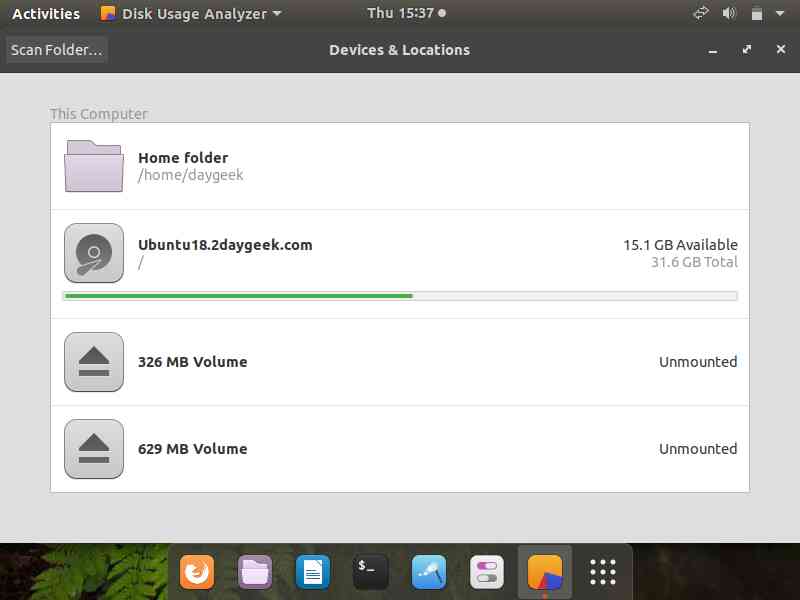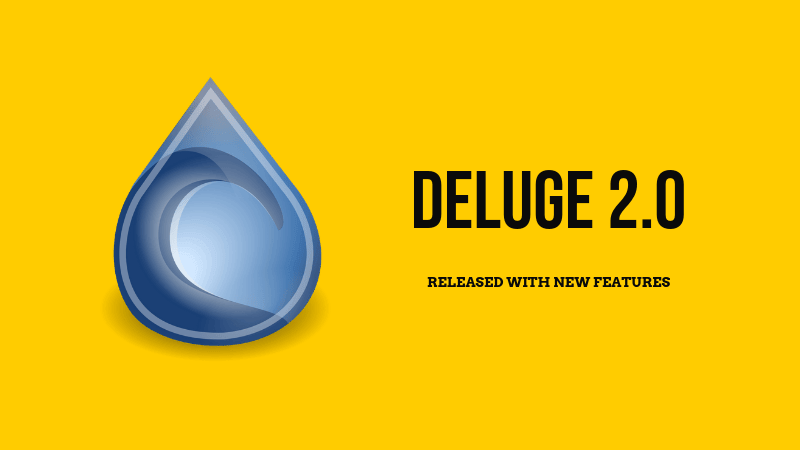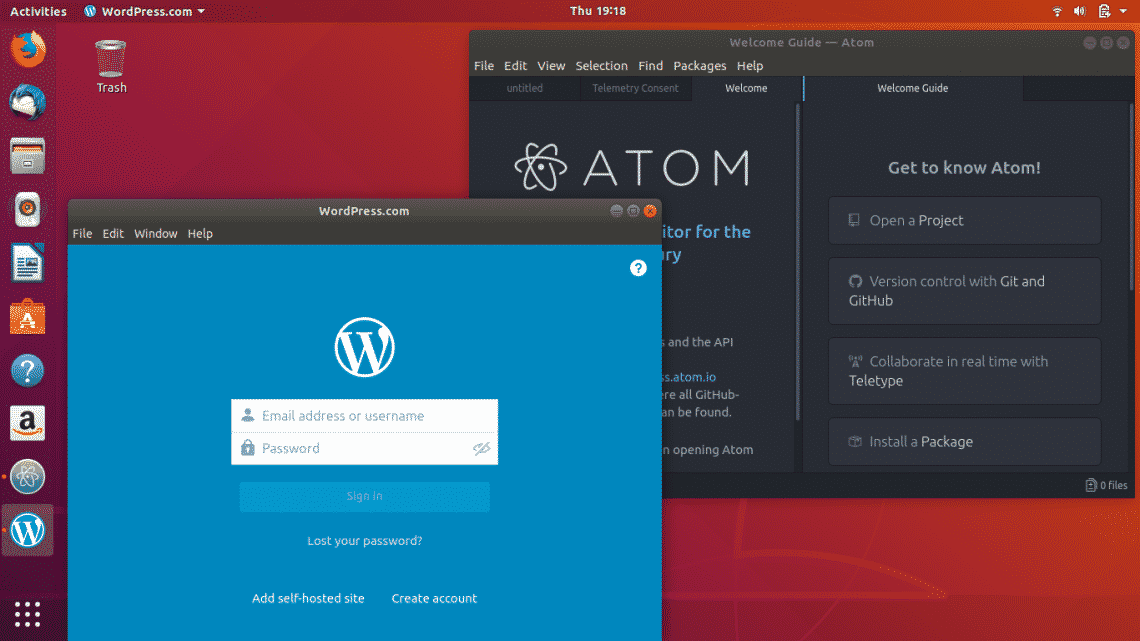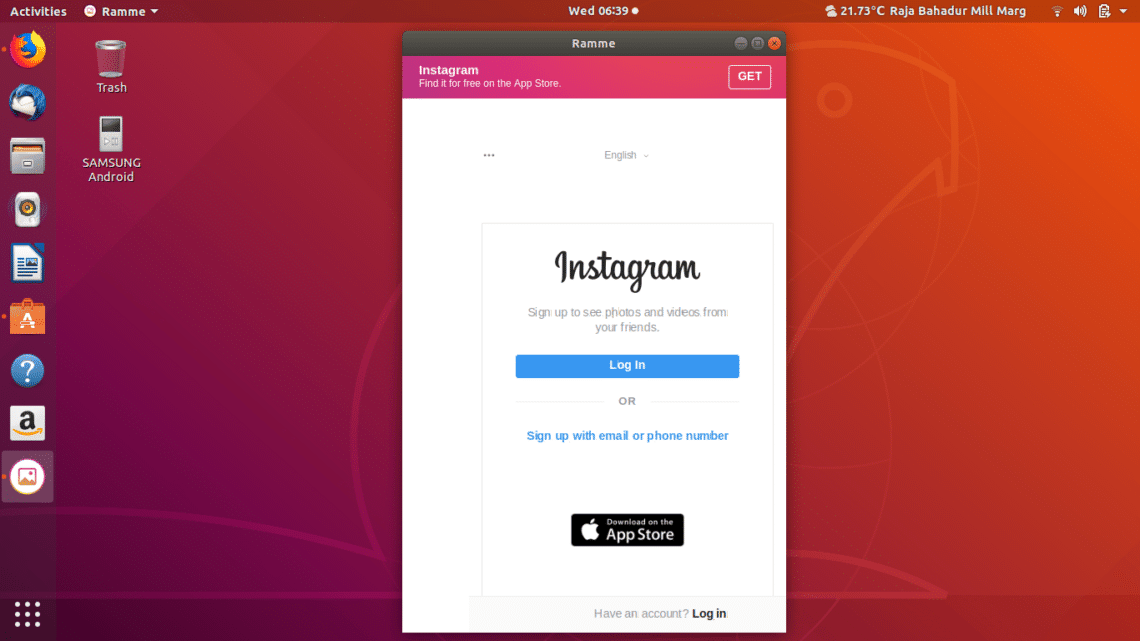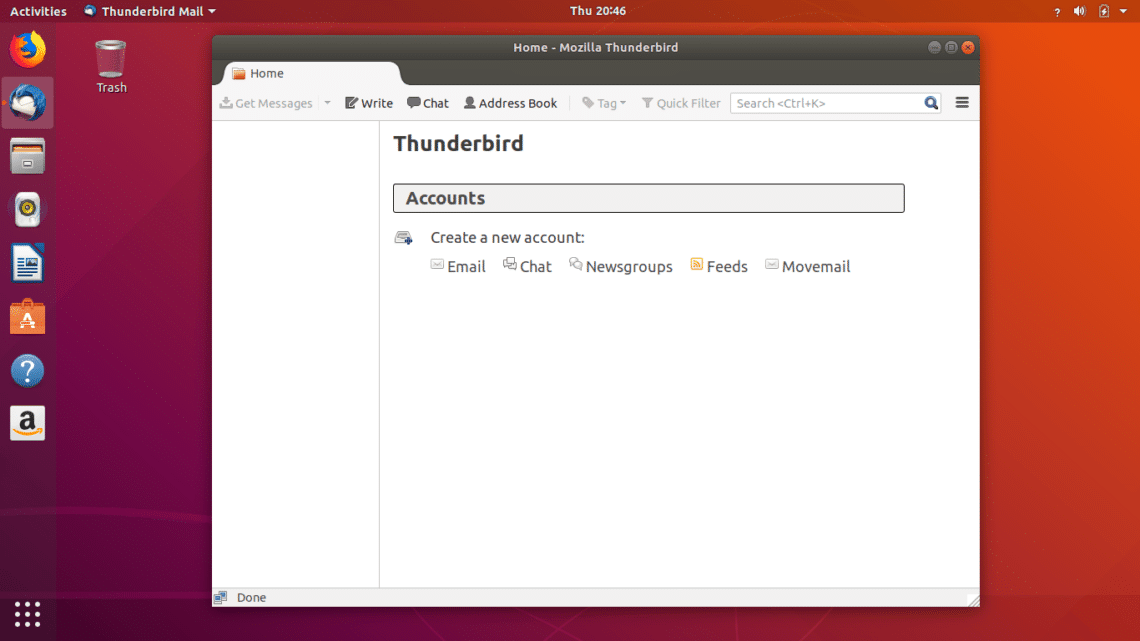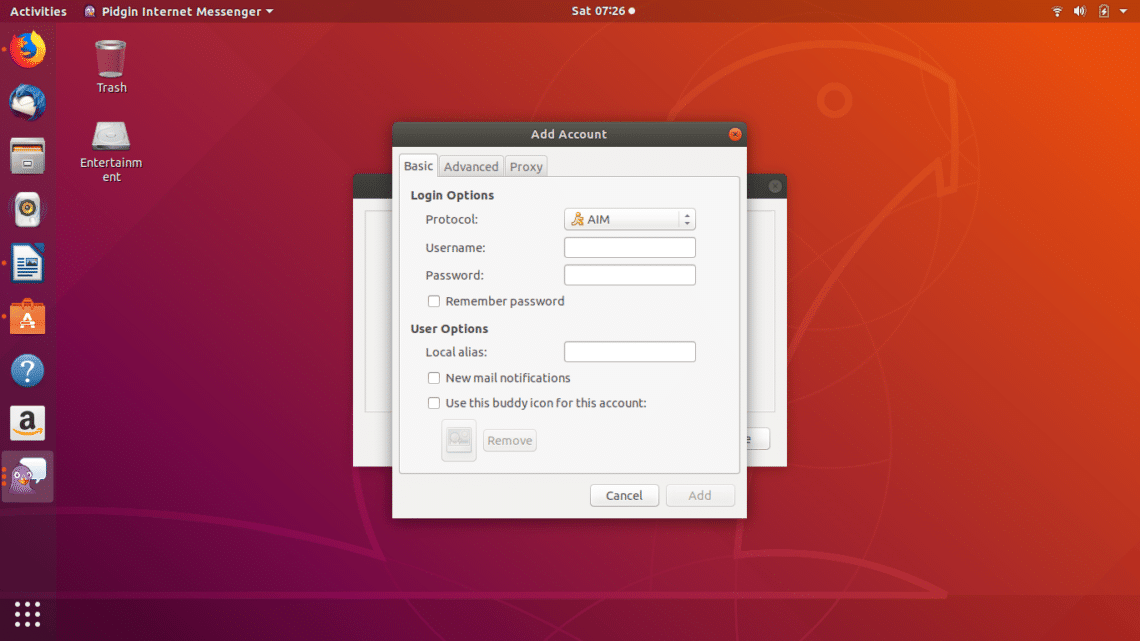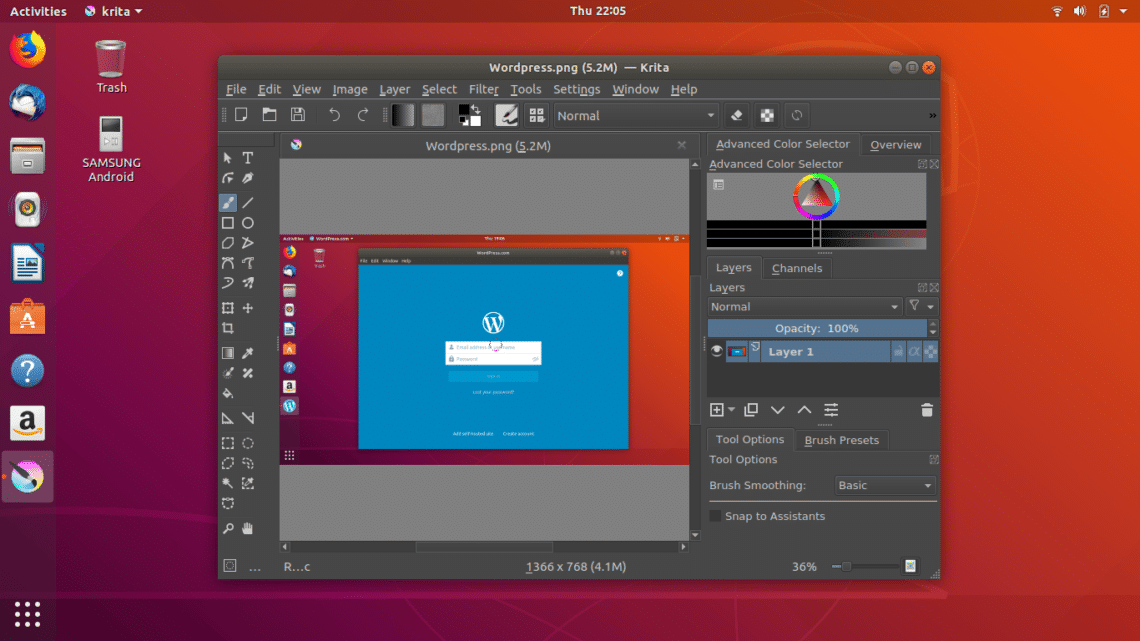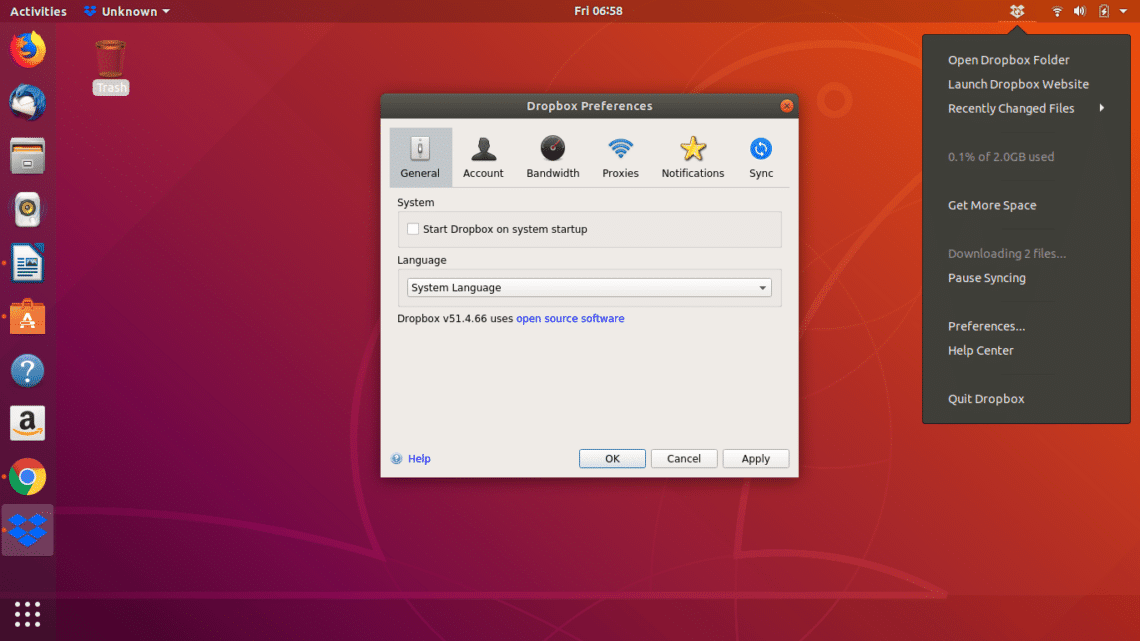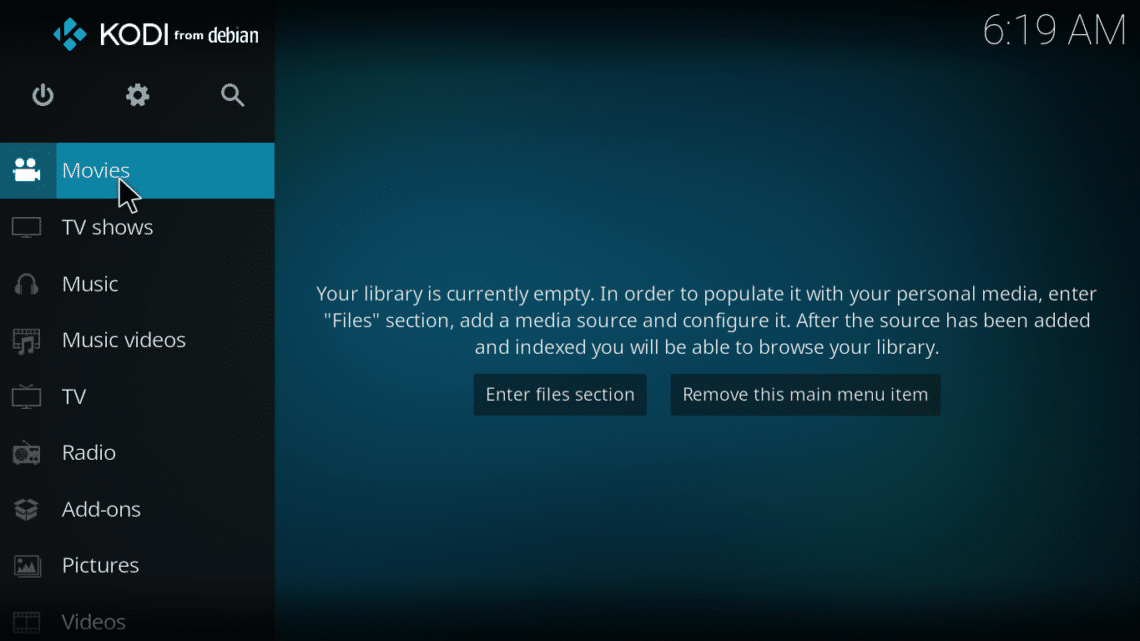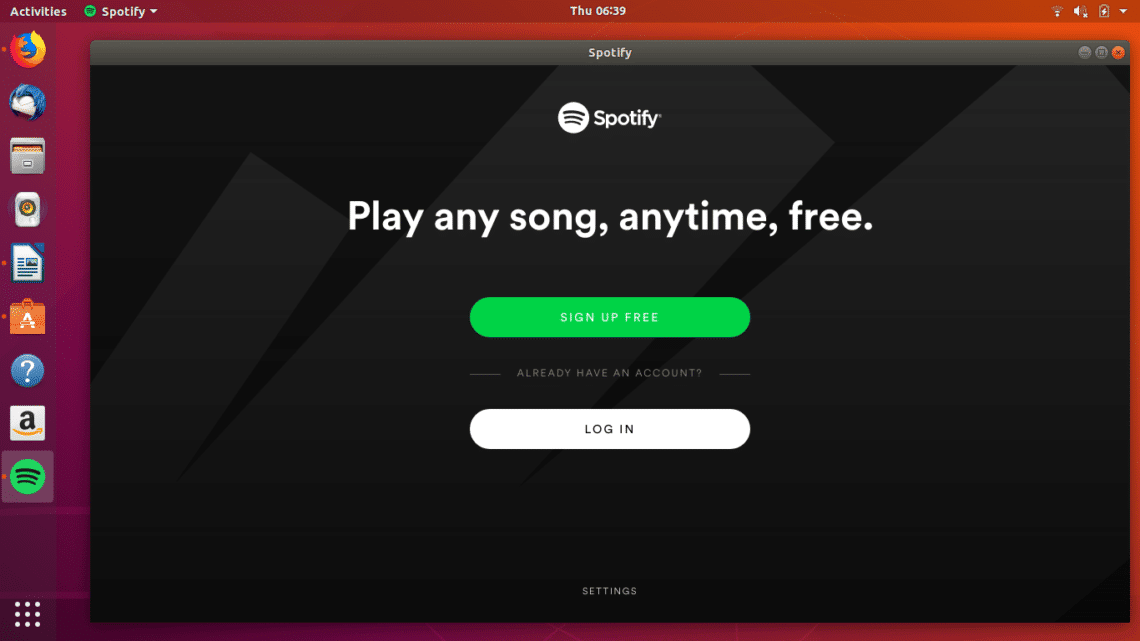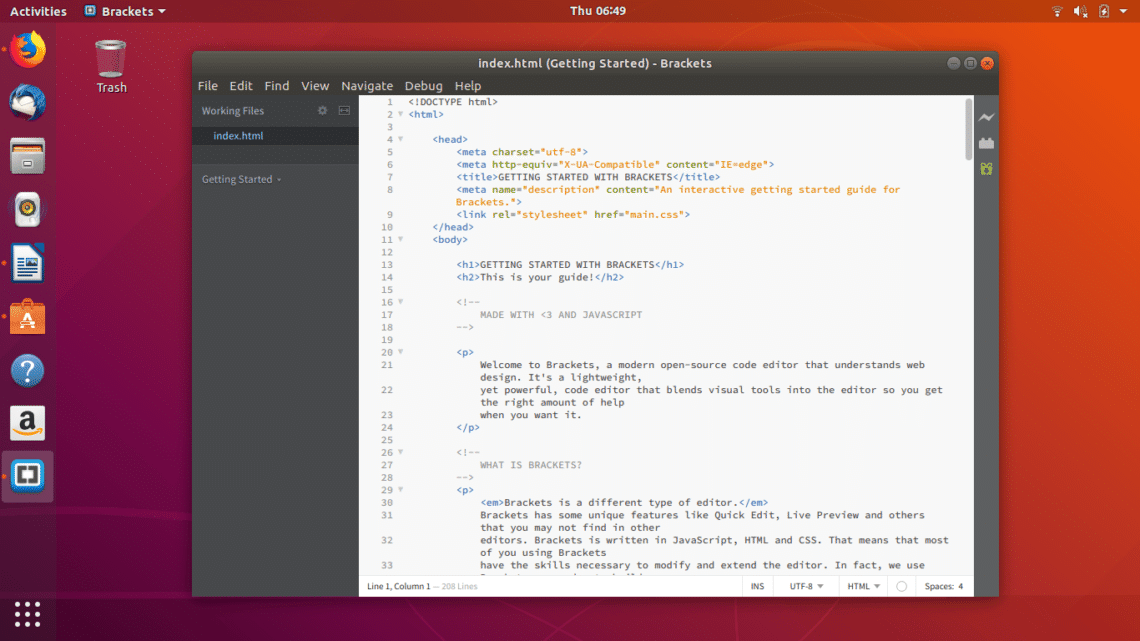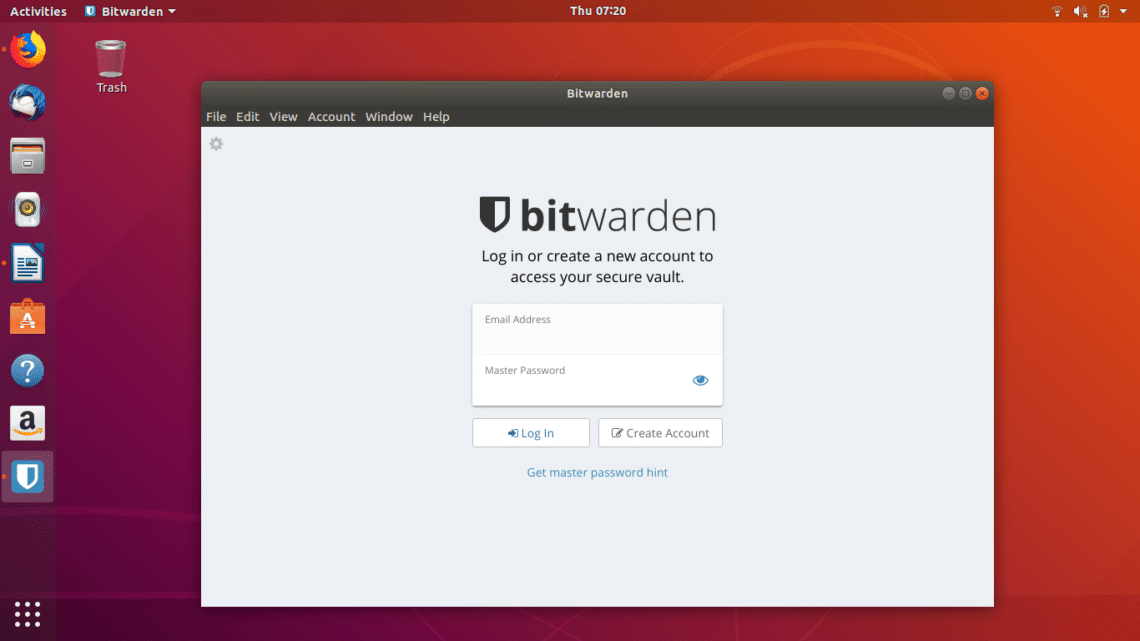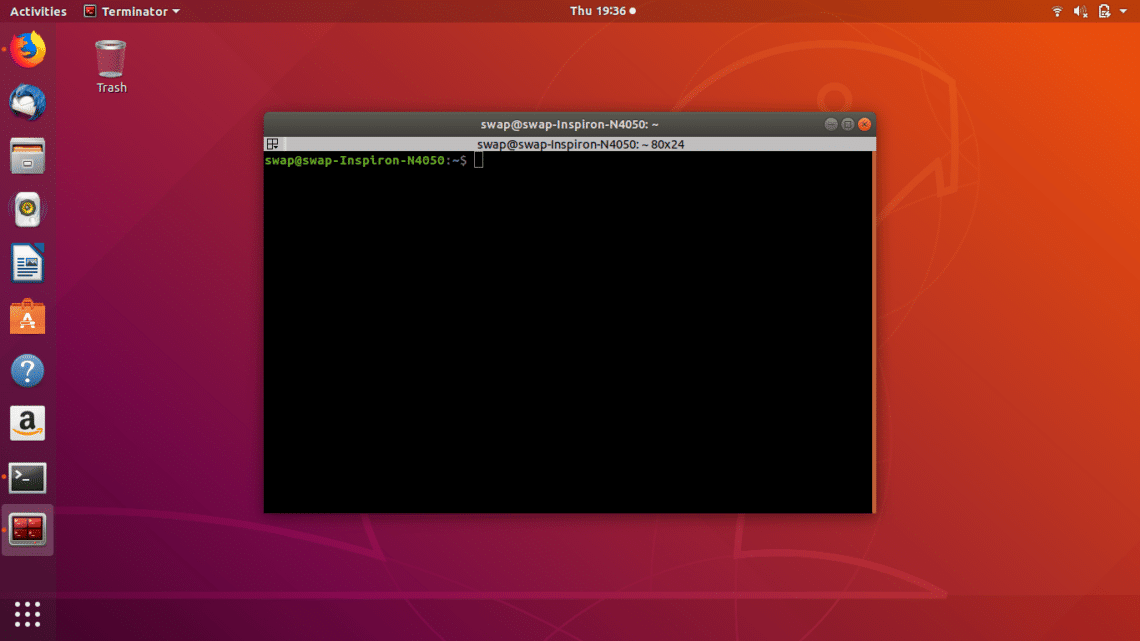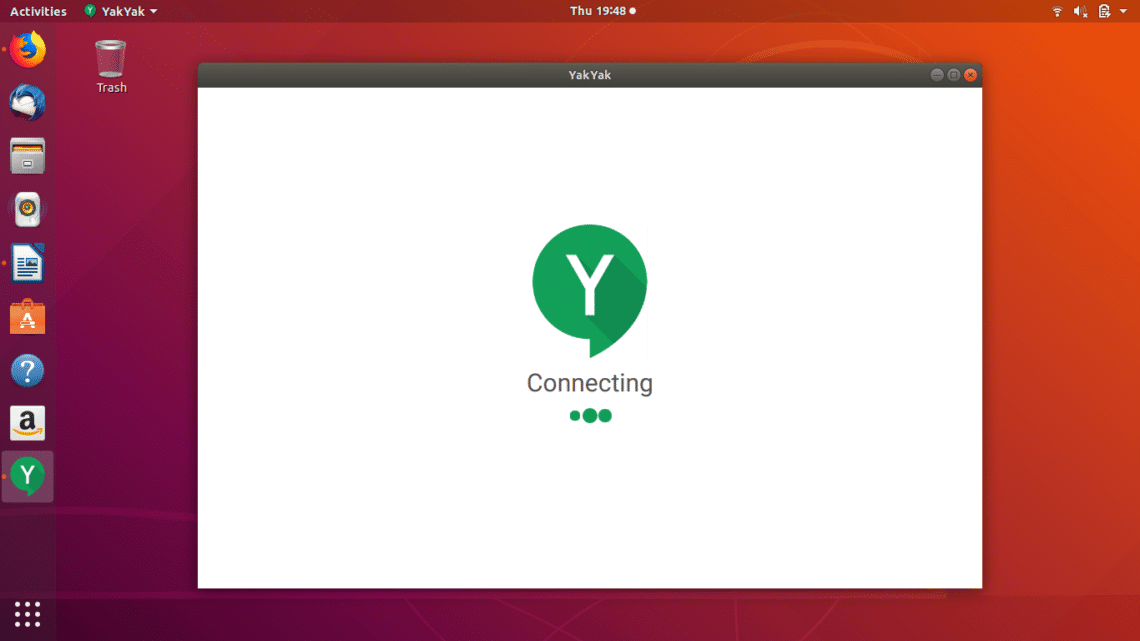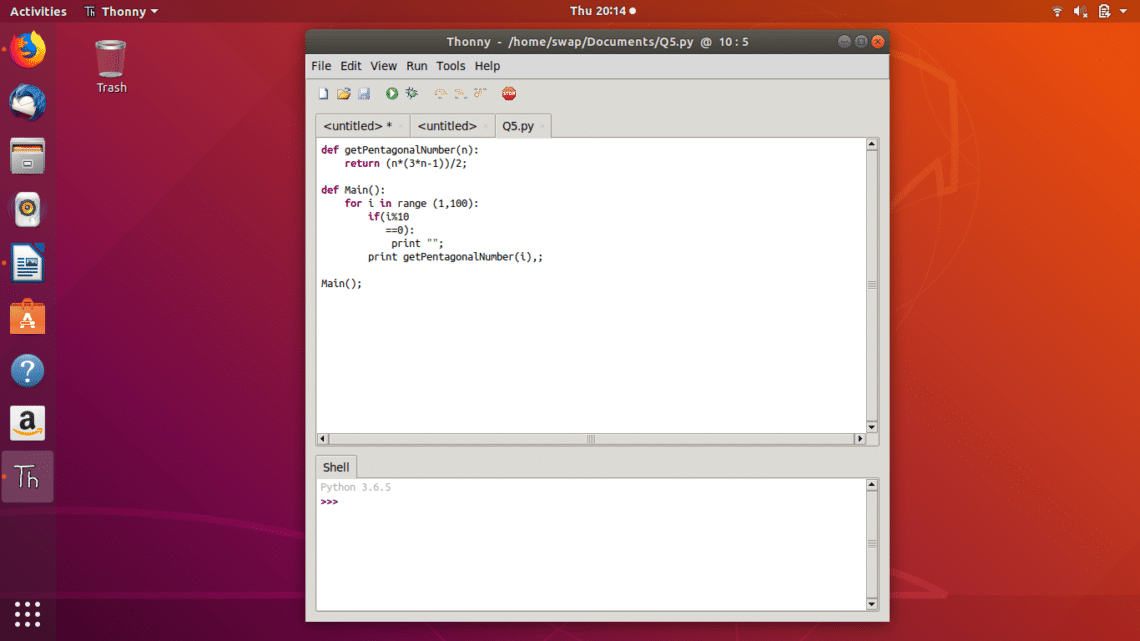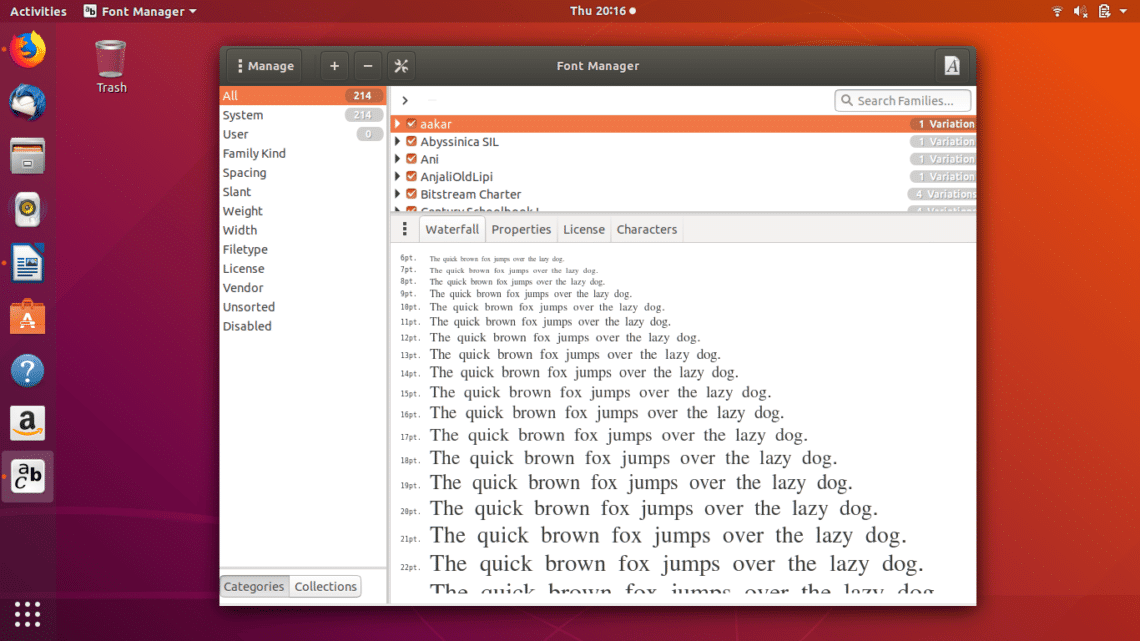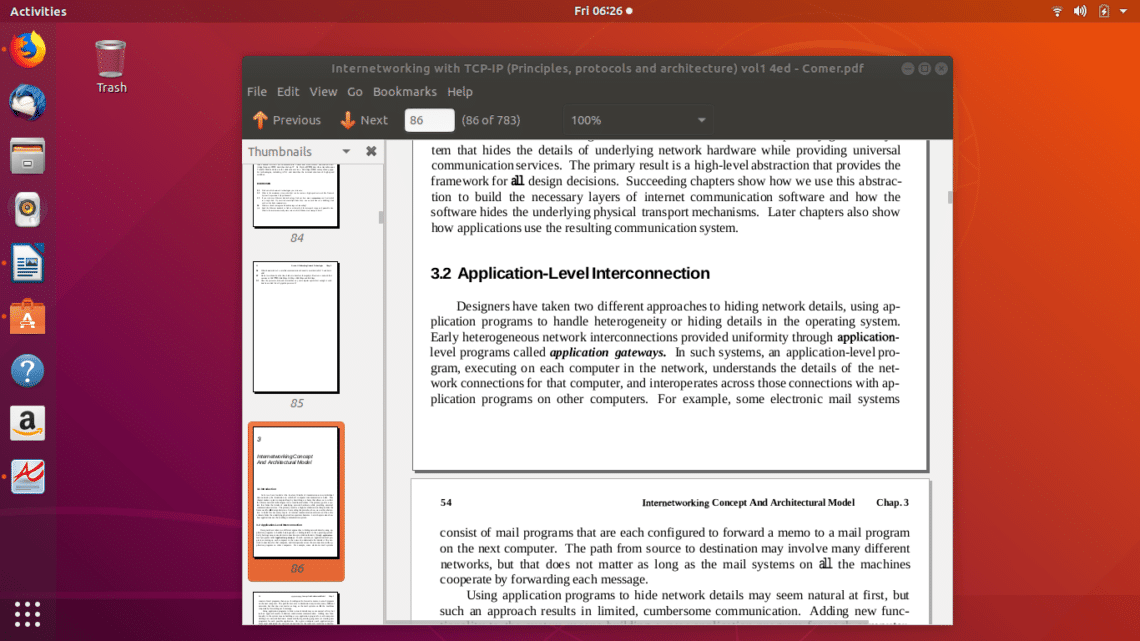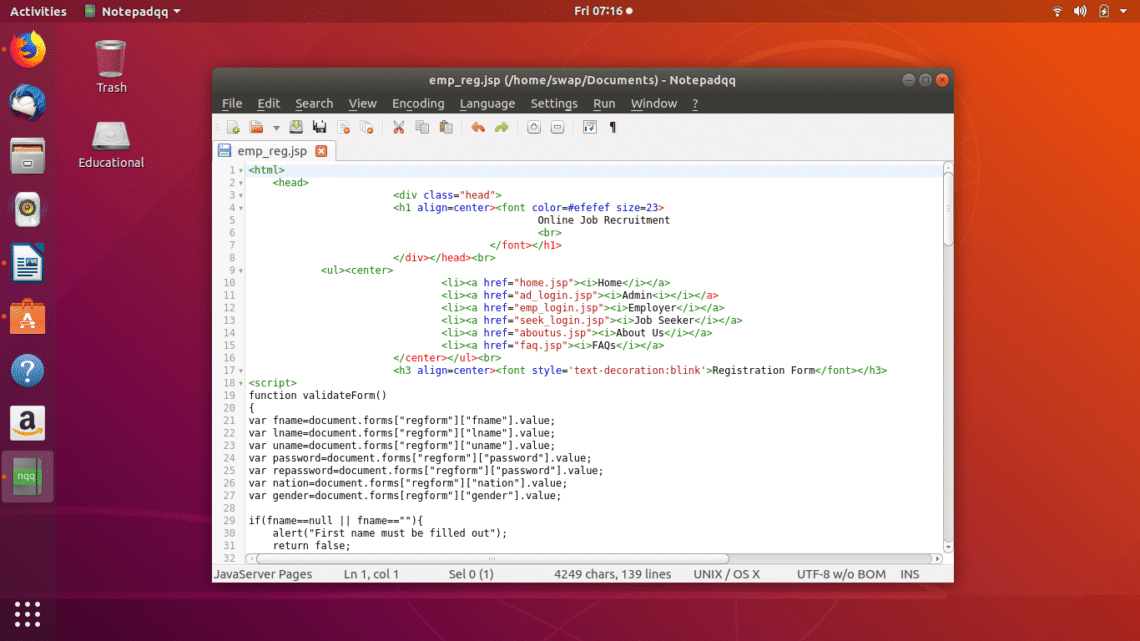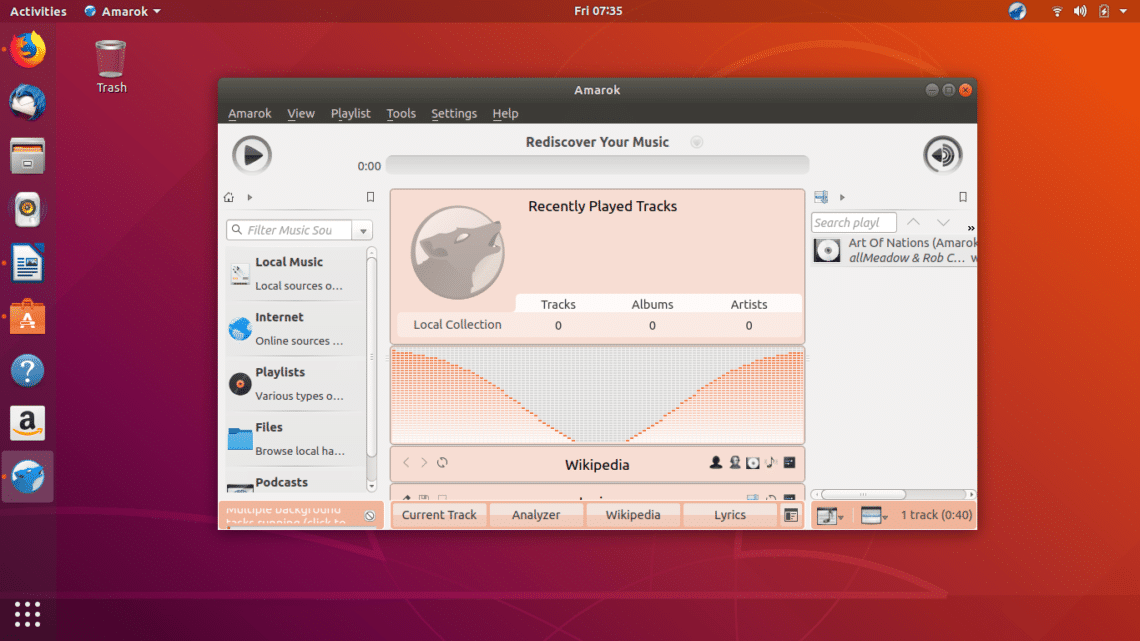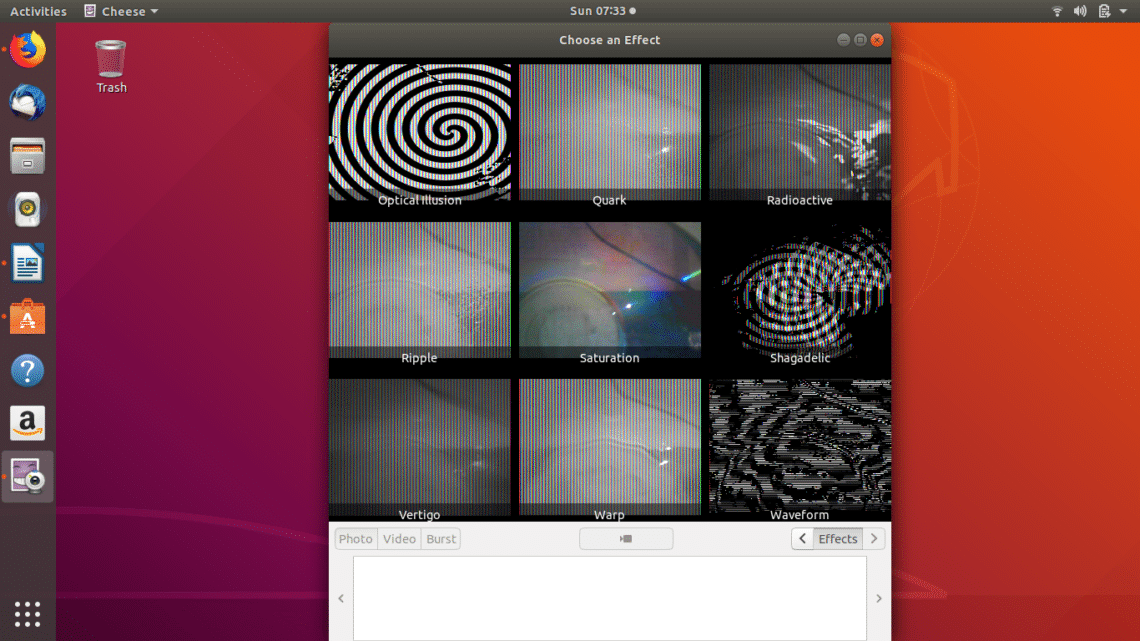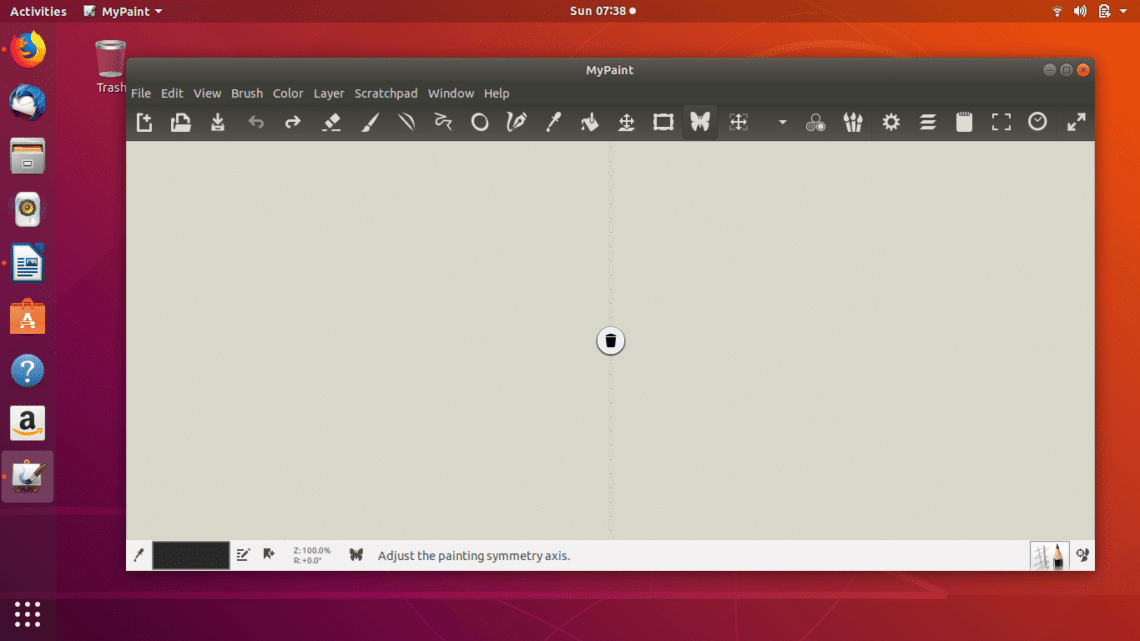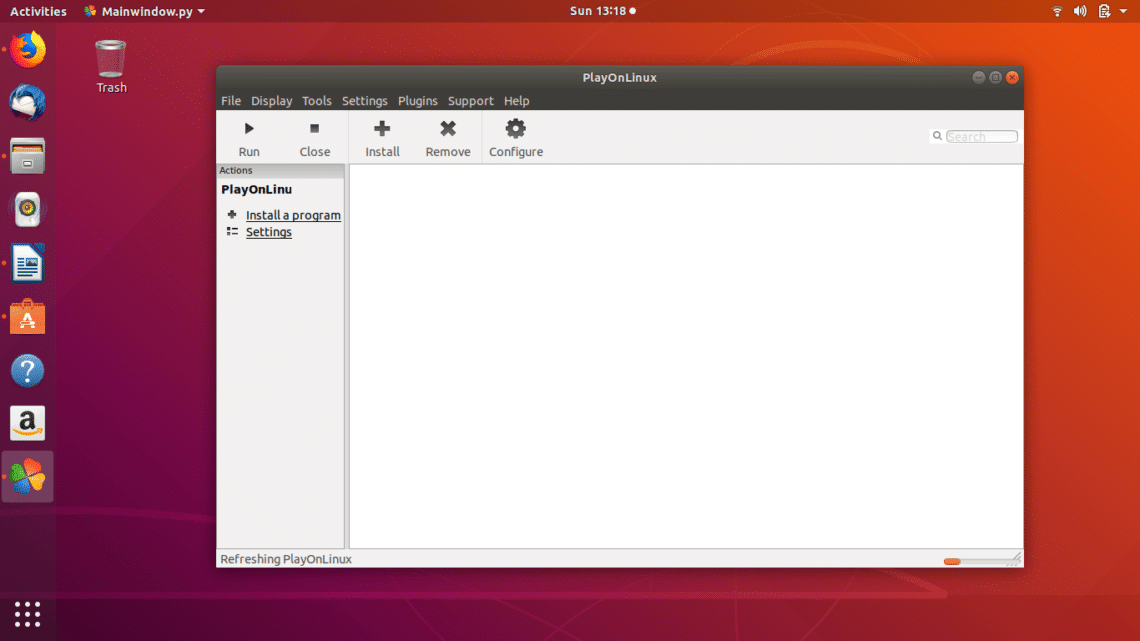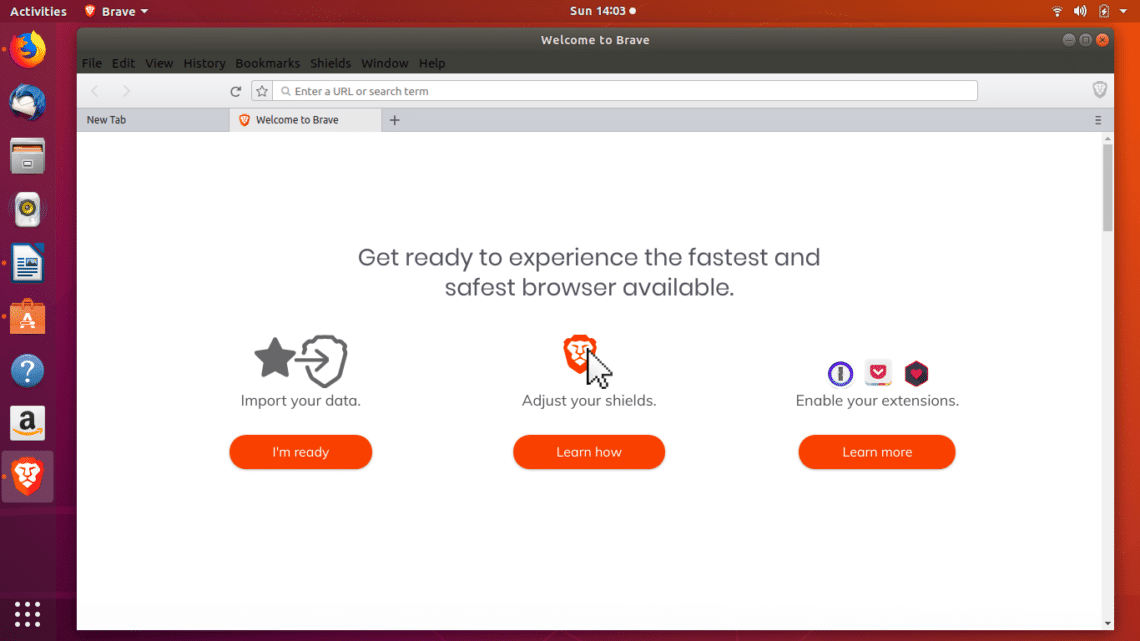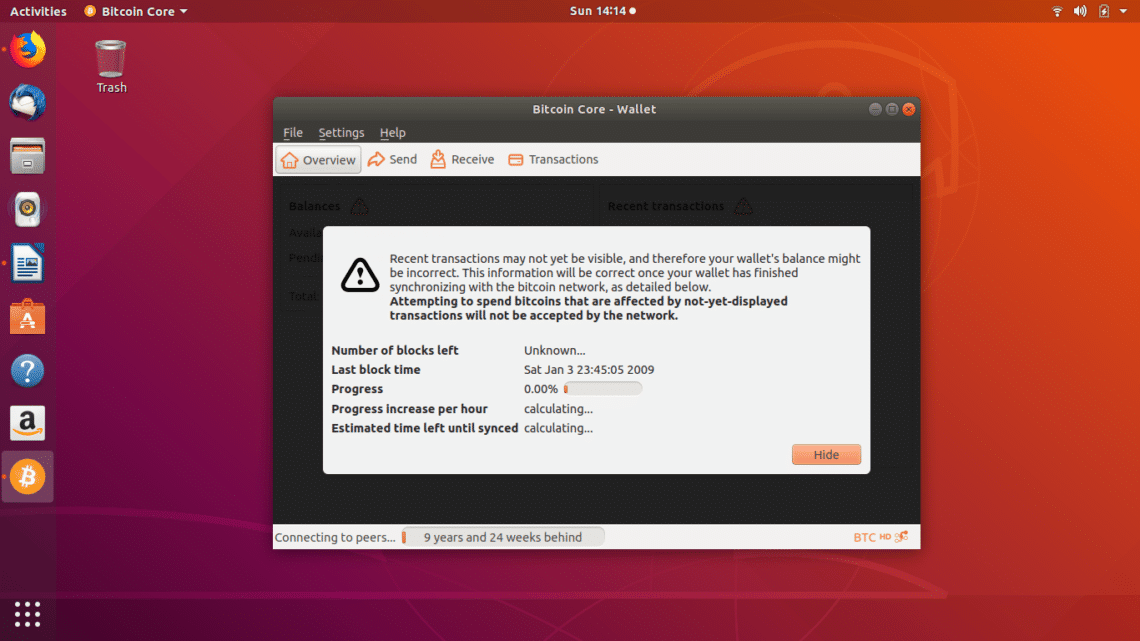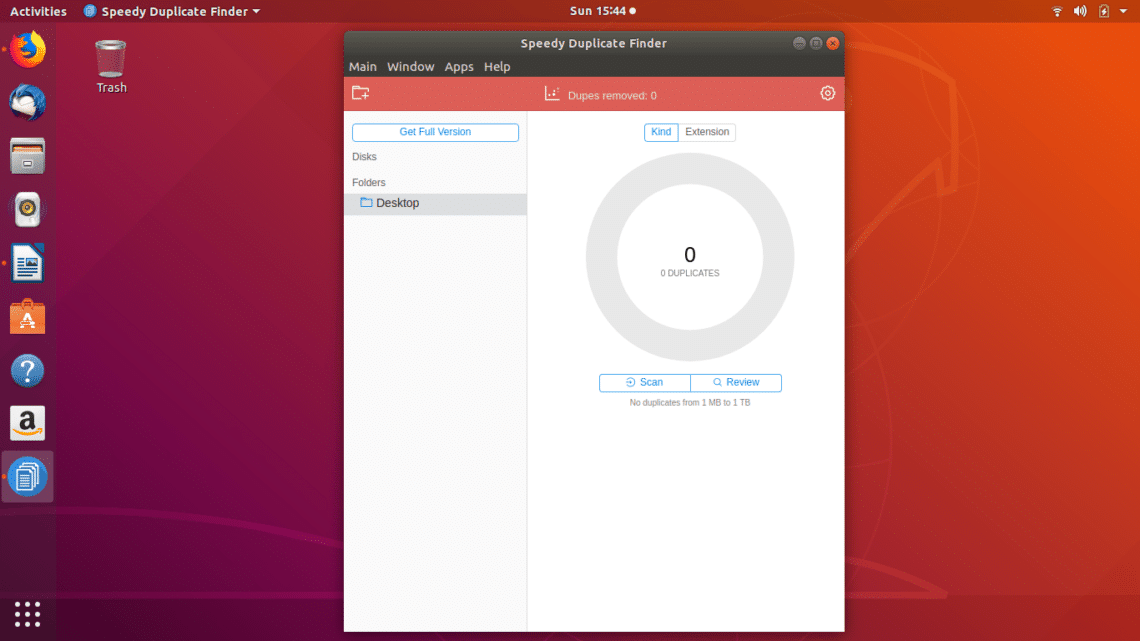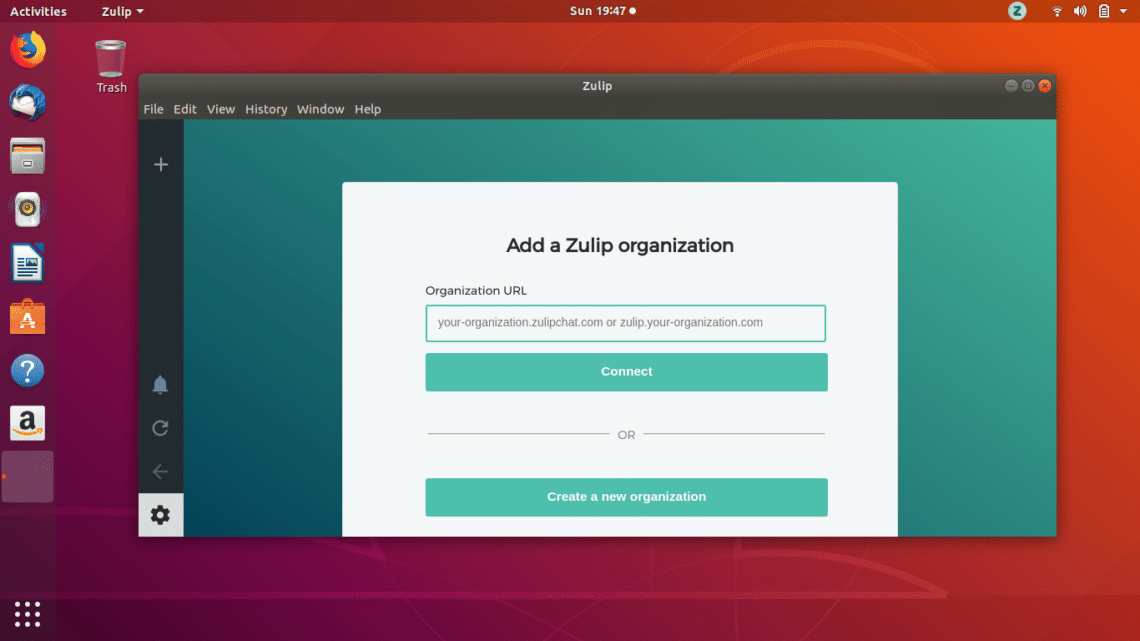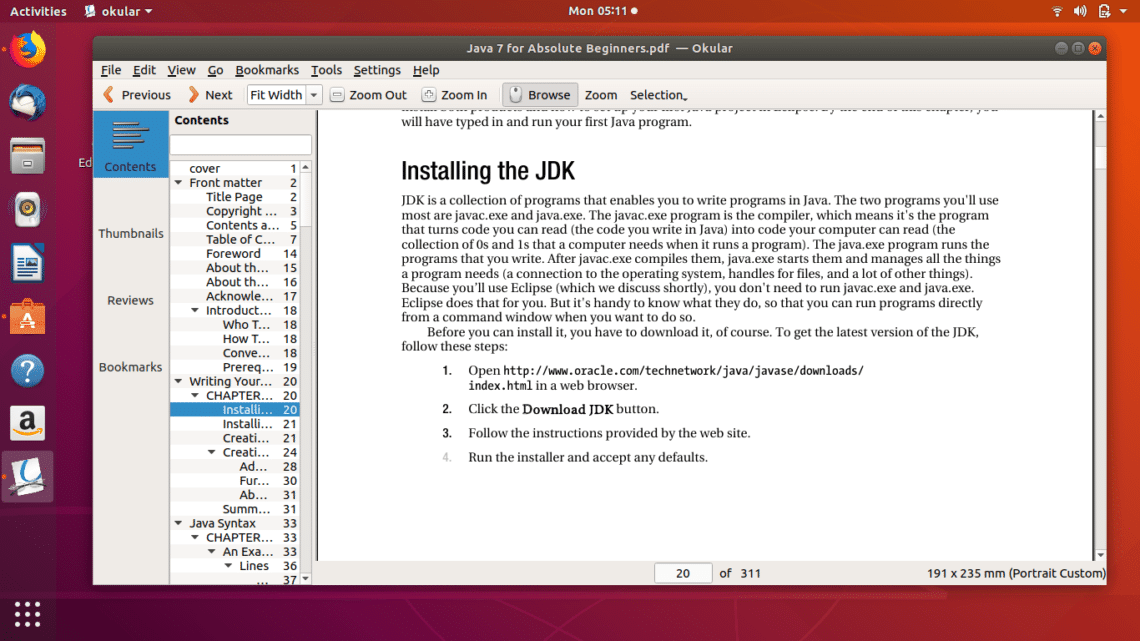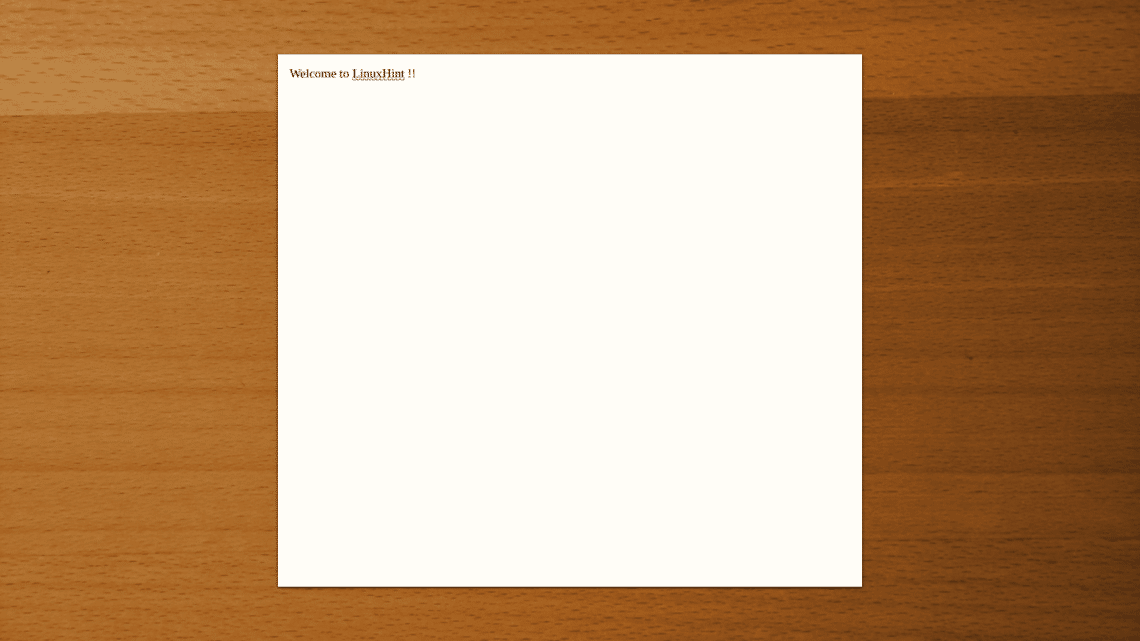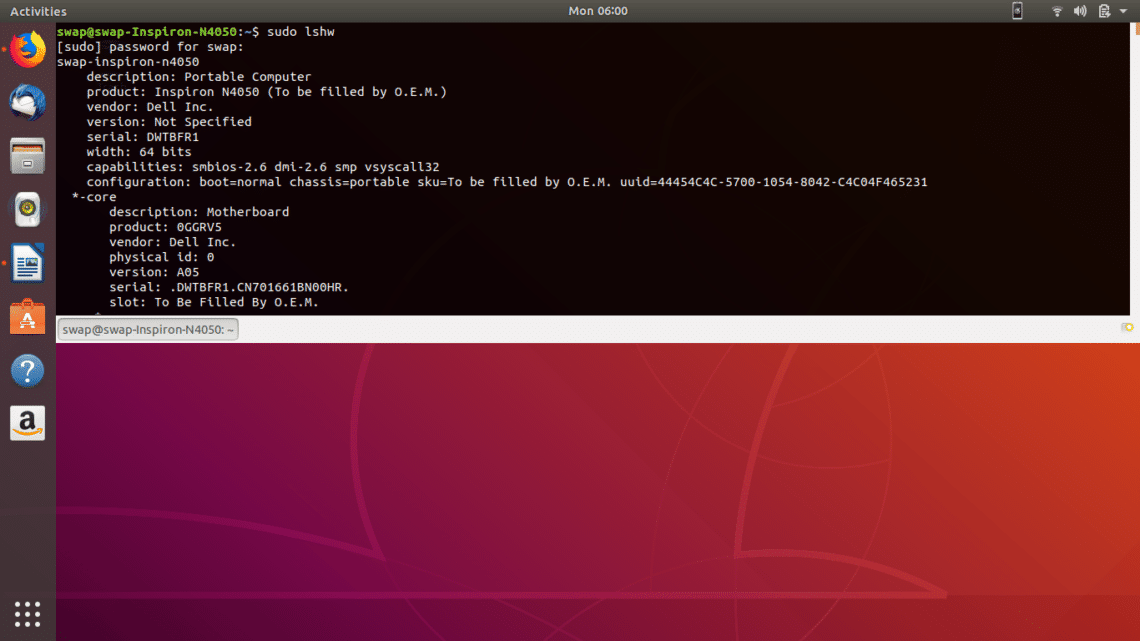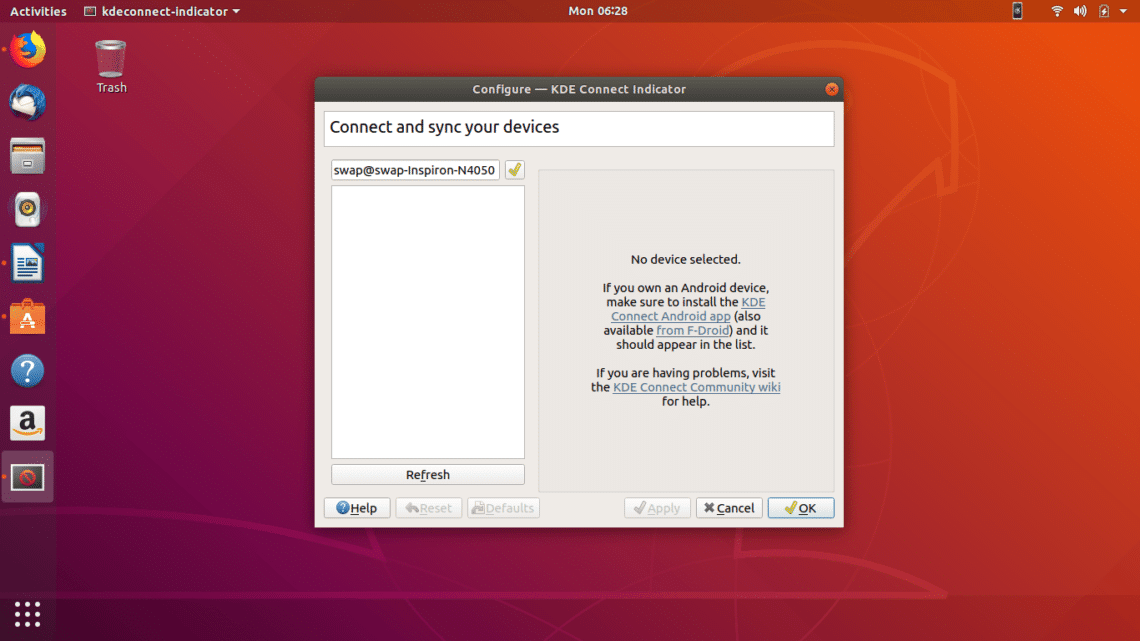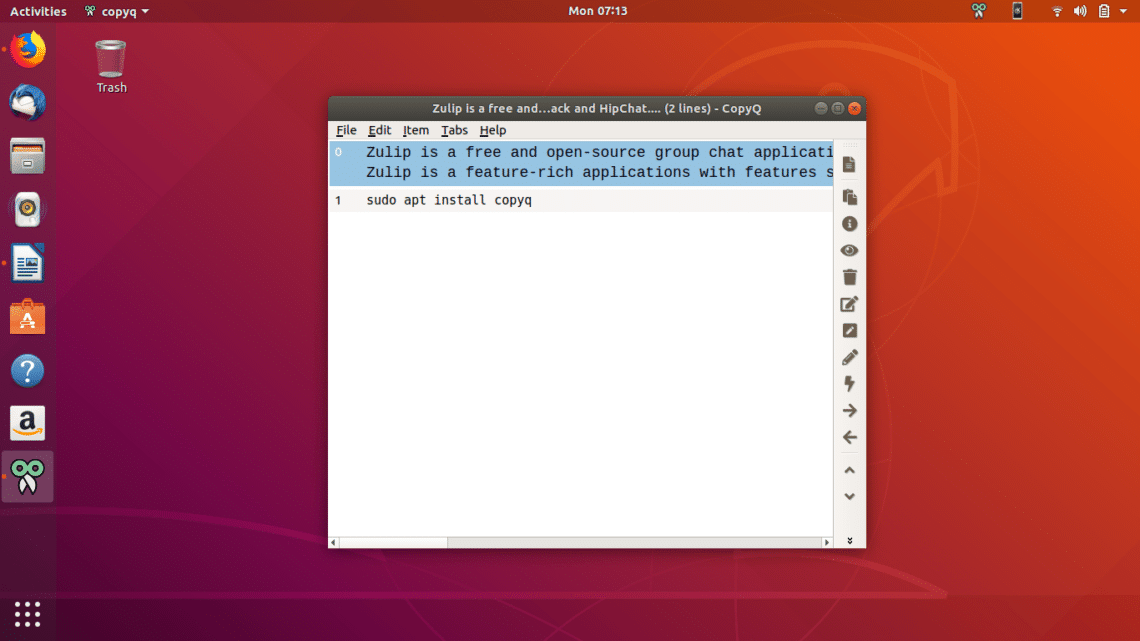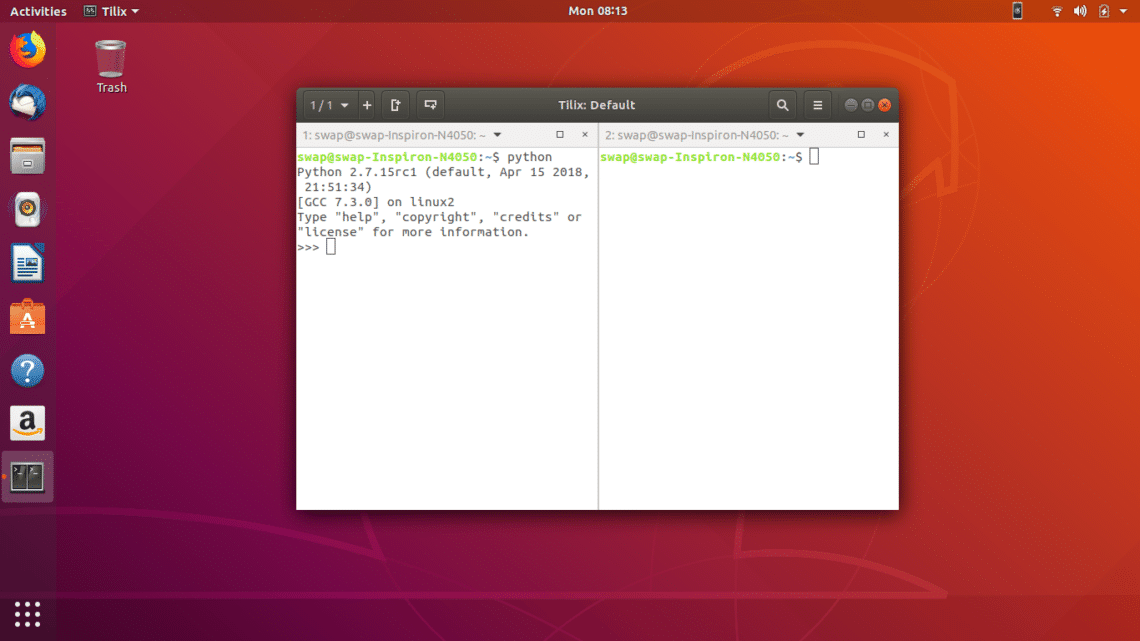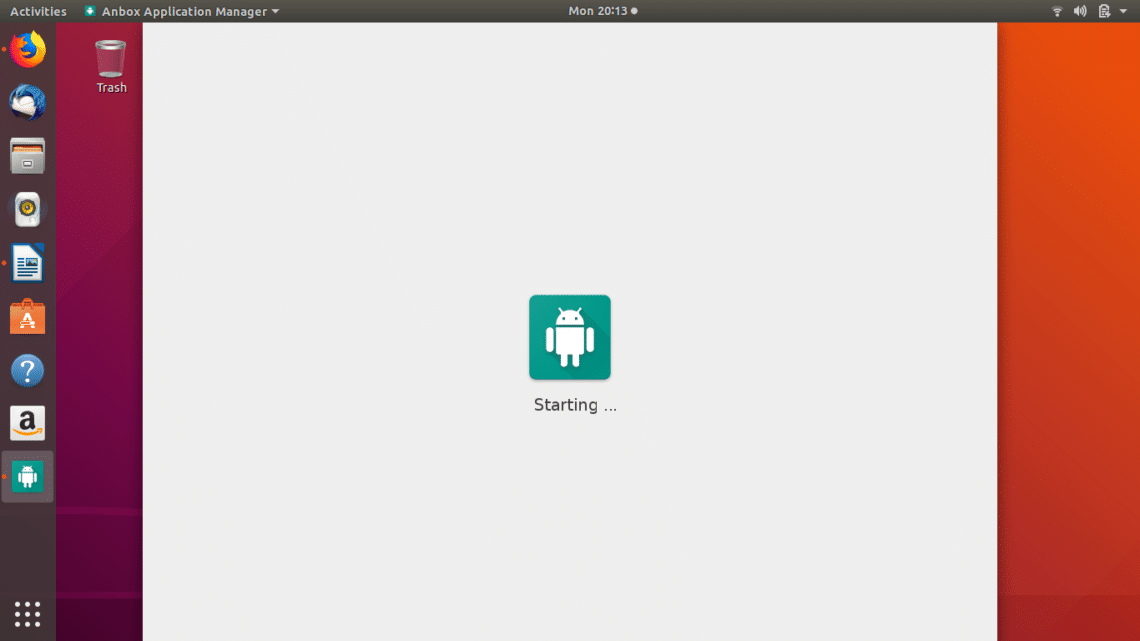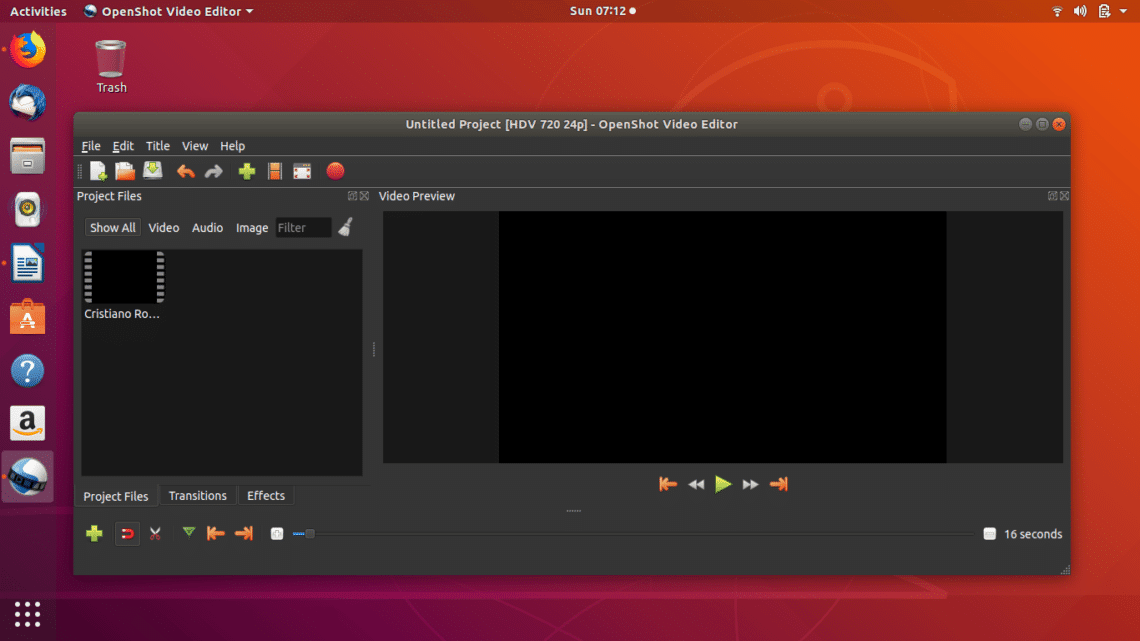今年早些时候我们发布了一个 2018 年最好的 20 个 Ubuntu 应用列表,可能对很多用户来说都很有用。现在我们几乎到 2018 年下半年了(LCTT 译注:好吧,我们翻译的有些晚了,顺便打个广告,LCTT 欢迎你,有志于通过翻译为开源做些贡献的同学!),所以今天我们打算看一下 Ubuntu 上最好的 100 个应用,你可能会觉得有帮助。
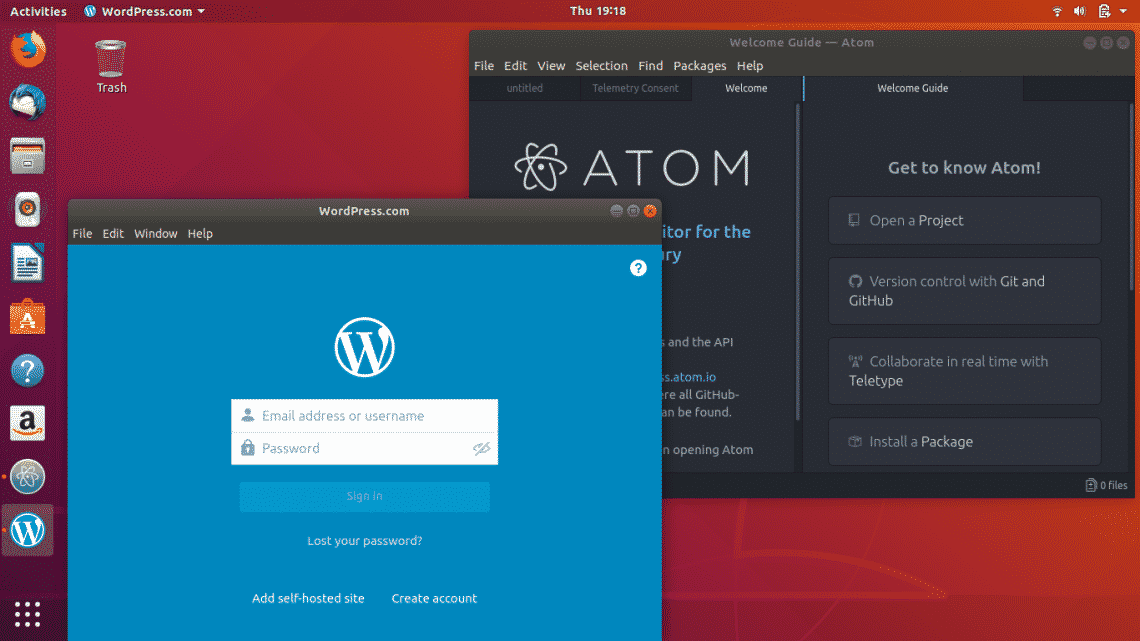
很多用户最近从 Microsoft Windows 转换到了 Ubuntu,可能面临着这样一个困境:寻找它们之前使用了数年的操作系统上的应用软件的最好替代应用。Ubuntu 拥有上千个免费使用和开源应用软件,比 Windows 和其它 OS 上的付费软件运行的更好。
下列列表归纳了各种分类下很多应用软件的功能特点,因此,你可以找到匹配你的需求的最好的应用。
(……接前)
34、Ramme
Ramme 是一个很酷的非官方的 Instagram 桌面客户端,给你带来 Instagram 移动端的感觉。它是基于 Electron 开发的客户端,所以它复现了 Instagram 应用的功能,并提供了主题自定义的功能。
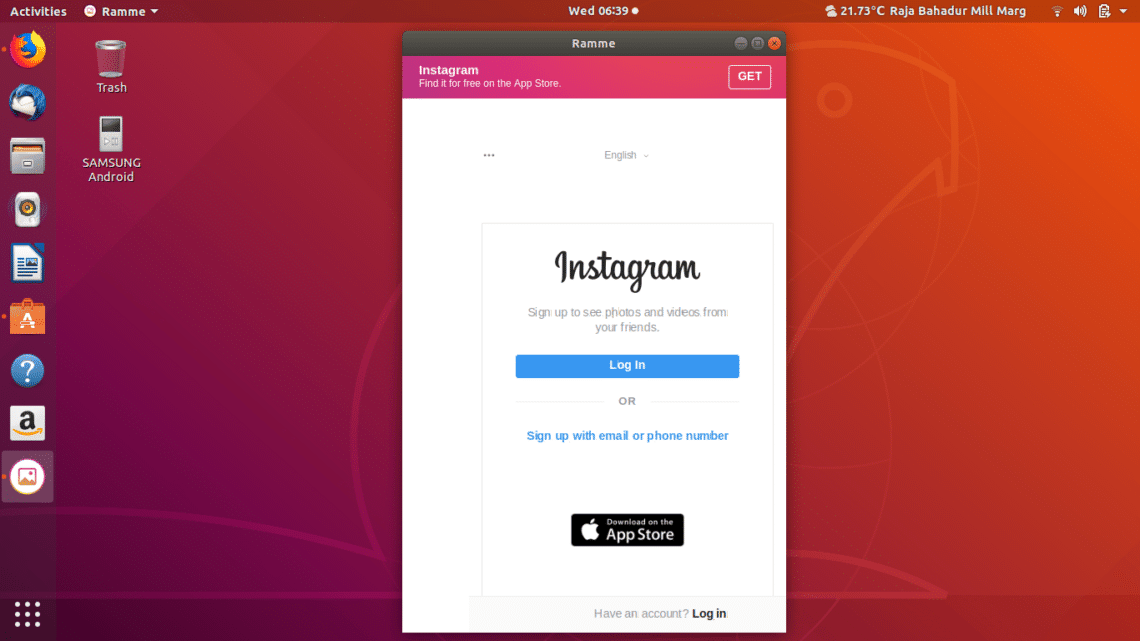
但是由于 Instagram 的 API 限制,你不能使用 Ramme 客户端上传图像,但你可以订阅 Instagram 流、喜欢和评论文章,给好友发消息。你可以从 Github 下载 Ramme 安装文件。
35、Thunderbird
Thunderbird 是一个开源的邮件客户端,是很多 Linux 发行版的默认邮件客户端。尽管在 2017 年与 Mozilla 分道扬镳(LCTT 译注: Thunderbird 现在由 Thunderbird 议会独立决策,只是将财务和法律关系留在 Mozilla 基金会),Thunderbird 仍然是 Linux 平台非常流行的最好的邮件客户端。它自带的功能包括垃圾邮件过滤、IMAP 和 POP 邮件同步、日历支持、通讯录集成和很多其它可以开箱即用的功能。
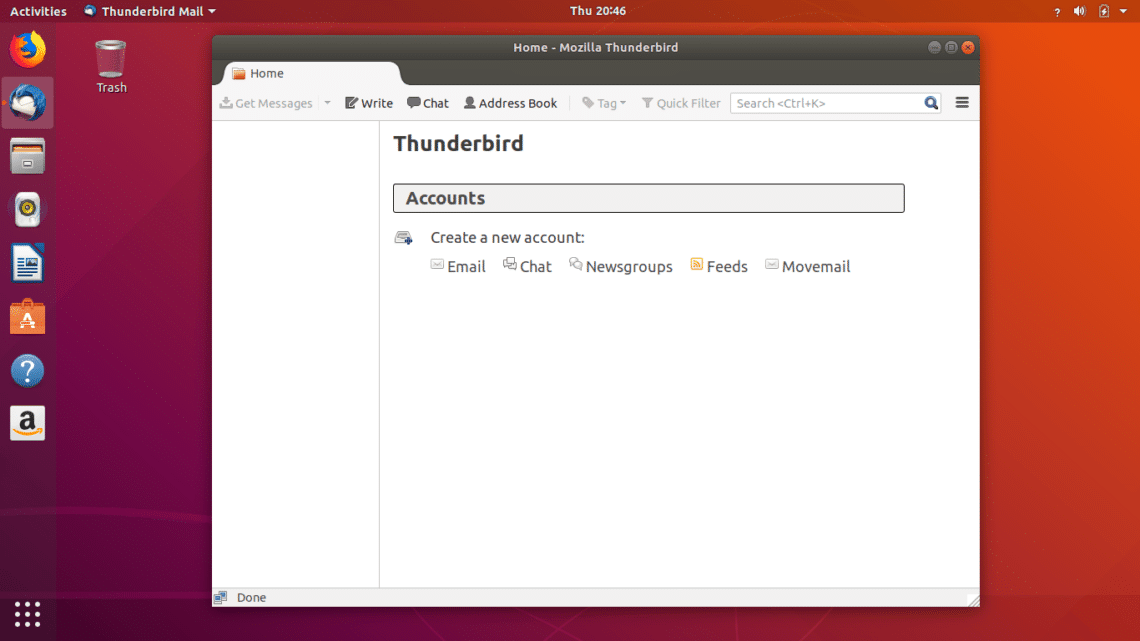
它是一个跨平台的邮件客户端,由社区提供对所有平台提供支持。因其可以高度自定义,你可以改变它的外观和观感。
36、Pidgin
Pidgin 是一个即时信息客户端,你能够在单个窗口下登录不同的即时通讯网络。你可以登录到像 Google Talk、XMPP、AIM、Bonjour 等即时通讯。
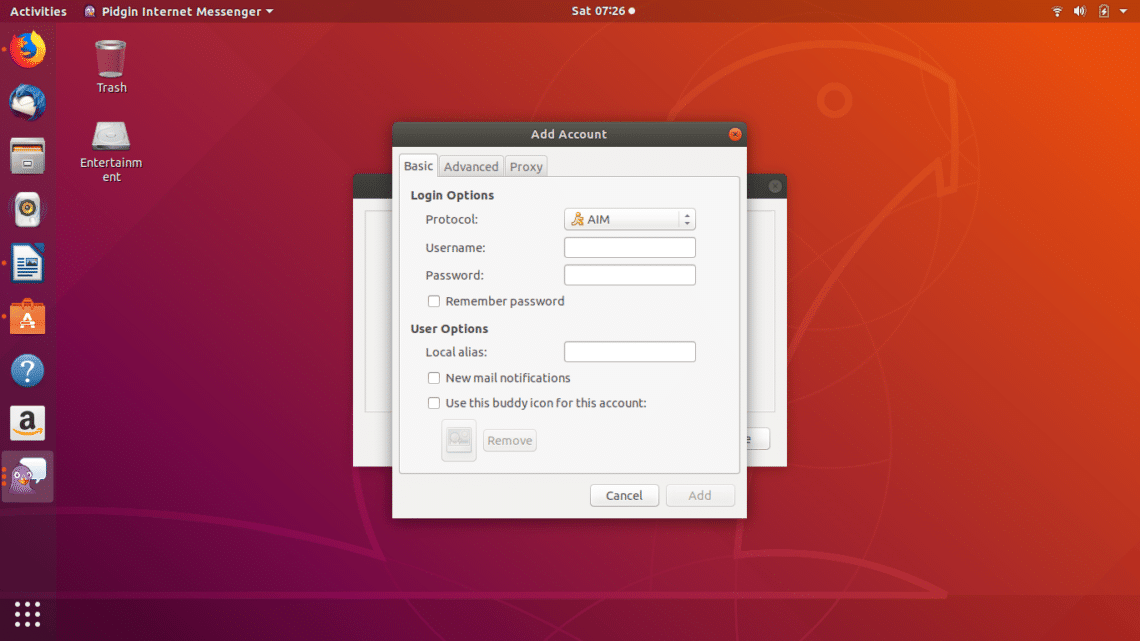
Pidgin 拥有你所期待的即时通信的所有特点,你总是可以通过安装额外的插件来提升其表现。
$ sudo apt-get install pidgin
37、Krita
Krita 是由 KDE 开发的自由开源的数字绘制、编辑和动画的应用。它有优秀的用户界面,每个组件都恰到好处,因此你可以轻松找到你所需要的。
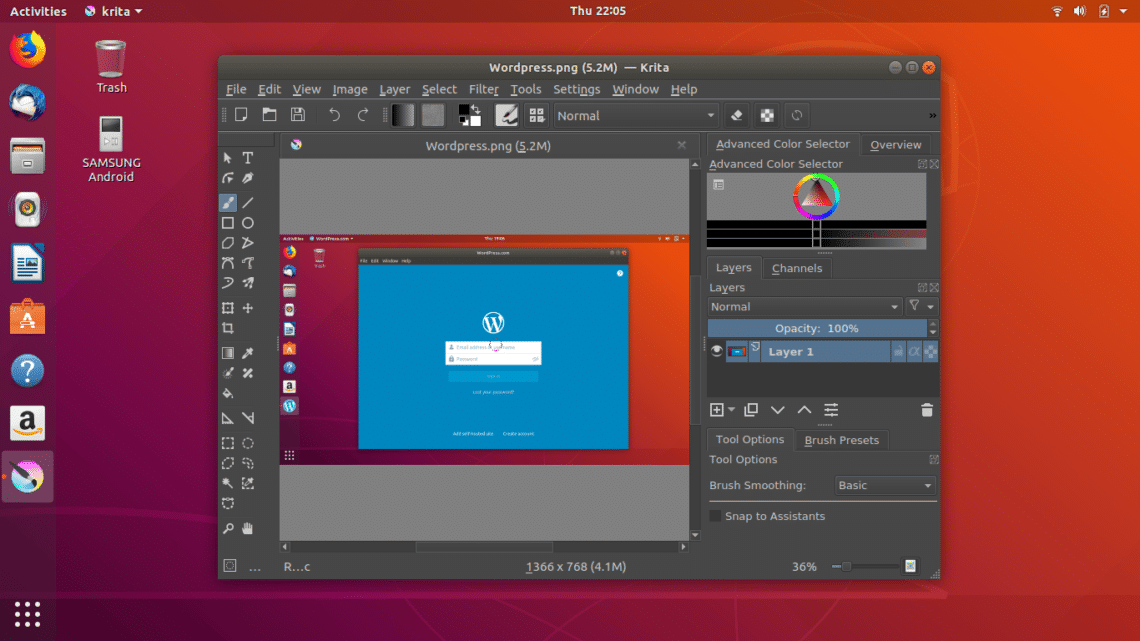
它使用 OpenGL 画布,这提升了 Krita 的性能,并且提供了很多功能,如各种绘画工具、动画工具、矢量工具、层和遮罩等很多。可在 Ubuntu 软件中心获取 Krita 并下载。
38、Dropbox
Dropbox 是一个出色的云存储客户端,正确安装后,它在 Ubuntu 中运行得非常好。即使 Google Drive 在 Ubuntu 16.04 LTS 和以后的版本中运行得不错,就 Dropbox 提供的特点而言,Dropbox 仍然是 Linux 上的首选云存储工具。
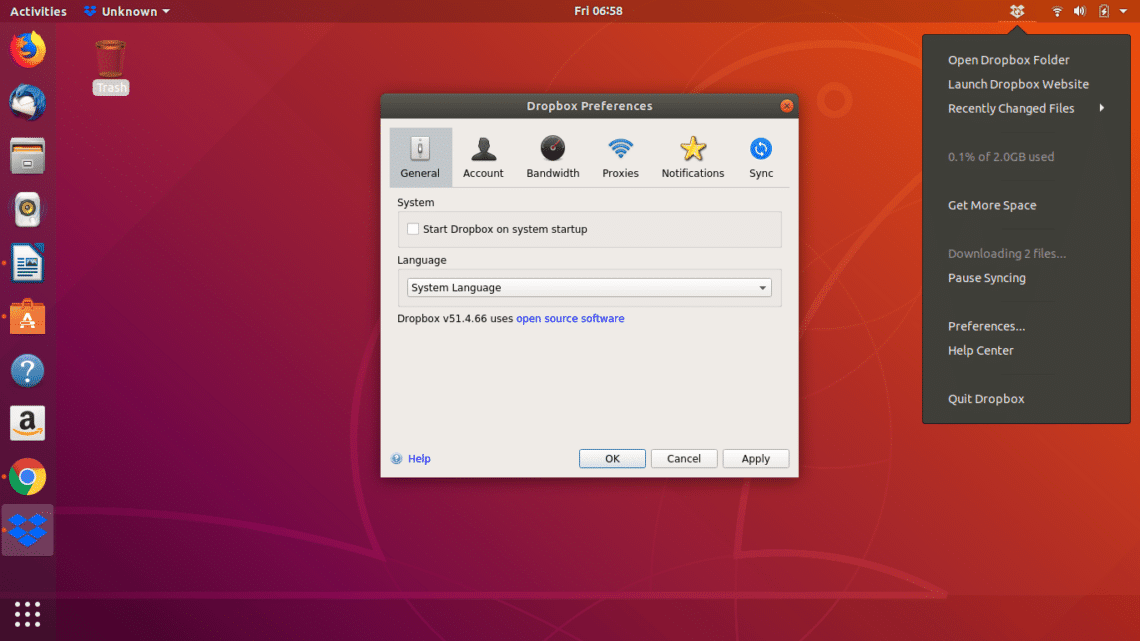
它总是在后台运行,可以备份你系统上的新文件到云存储,持续保持你的电脑和云存储间的同步。
$ sudo apt-get install nautilus-dropbox
39、Kodi
Kodi 的前身是人们所熟知的 Xbox 媒体中心(XBMC),它是一个开源的媒体播放器。你可以在线或离线播放音乐、视频、播客、视频游戏等。这个软件最初是为第一代的 Xbox 游戏主机开发的,之后慢慢地移植到了个人电脑上。
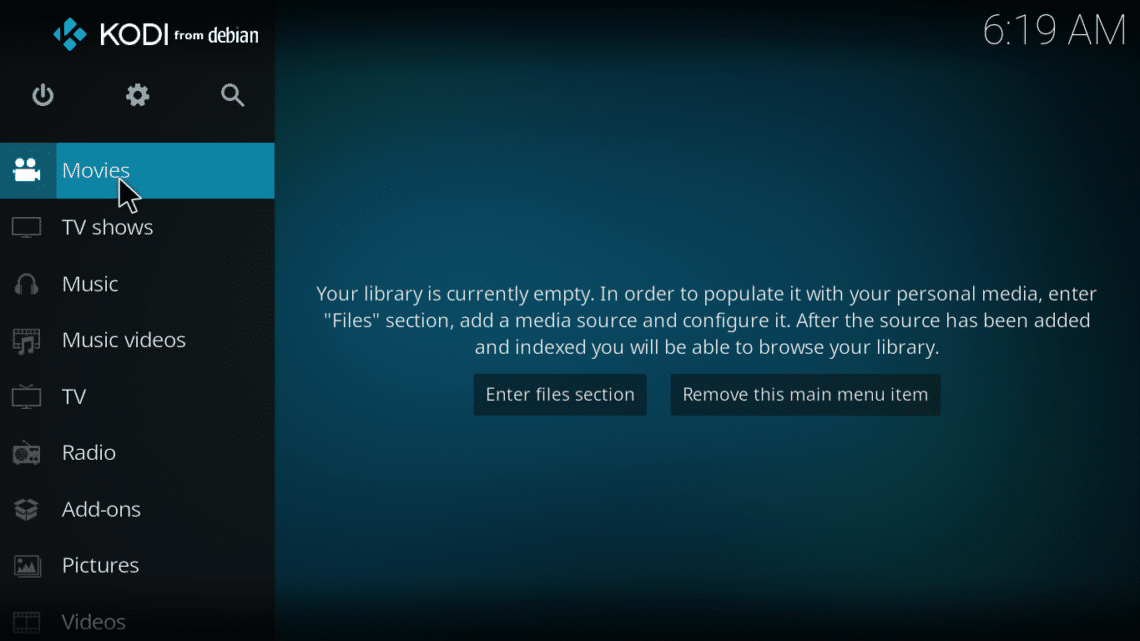
Kodi 有令人印象深刻的视频界面,快速而强大。它是可高度定制的媒体播放器,你可以通过安装插件,来获取在线流服务,如 Pandora、Spotify、Amazon Prime Video、Netflix 和 YouTube 等等。
40、Spotify
Spotify 是最好的在线媒体流站点之一。它提供免费和付费的音乐、播客、视频流服务。早期的 Spotify 不支持 Linux,但现在它有了自己的全功能的 Ubuntu 客户端。
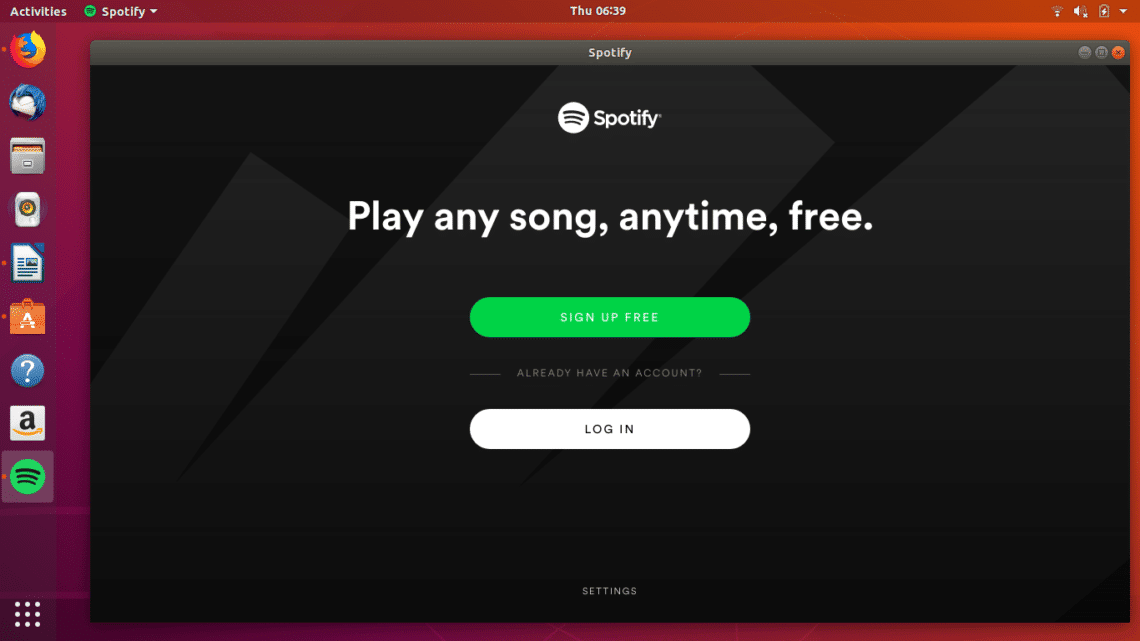
与 Google Play 音乐播放器一样,Spotify 是必不可少的媒体播放器。你只需要登录你的 Spotify 账户,就能在任何地方获取你最爱的在线内容。
41、Brackets
Brackets 是一个由 Adobe 开发的开源的文本编辑器。它可以用来进行 web 开发和设计,例如 HTML、CSS 和 JavaScript。它带有的实时预览模式是一个很棒的特点,当你在脚本中修改时,你可以获得实时预览效果。
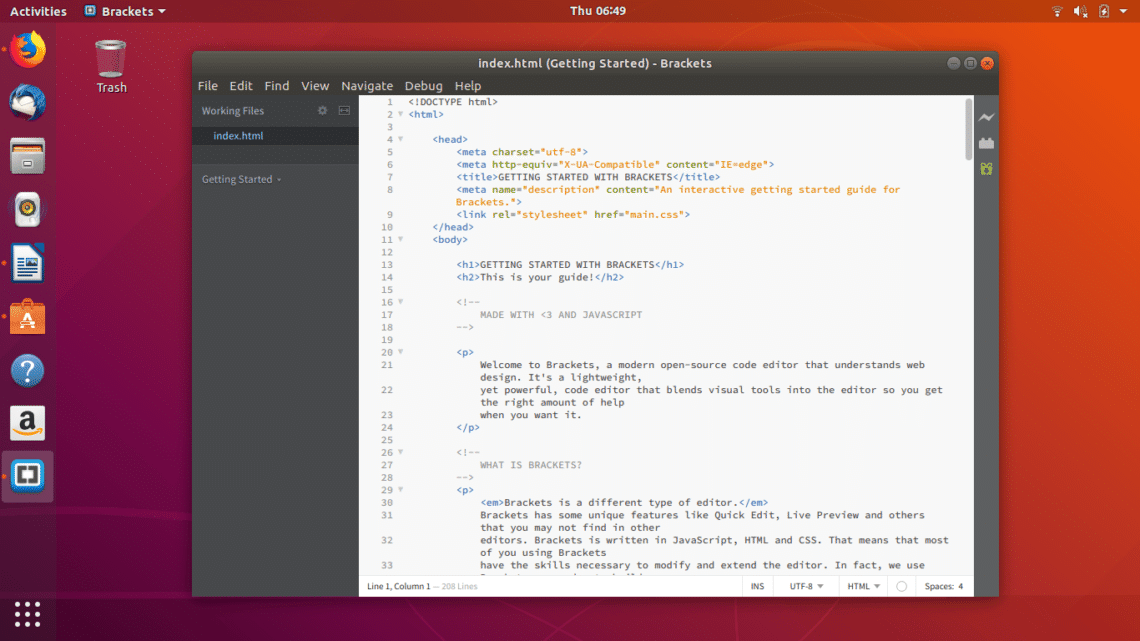
它是 Ubuntu 上的现代文本编辑器之一,拥有平滑的用户界面,这将 web 开发任务带到新的水平。它同样提供了行内编辑器的特点,支持流行的扩展像 Emmet、Beautify、Git、File Icons 等等。
42、Bitwarden
现今,账户安全是一个严重的问题,我们可以看到用户密码被盗和重要数据受到侵害的安全漏洞在不断增加。推荐你使用 Bitwarden,将你的所有账户和登录密码安全地存在一个地方。
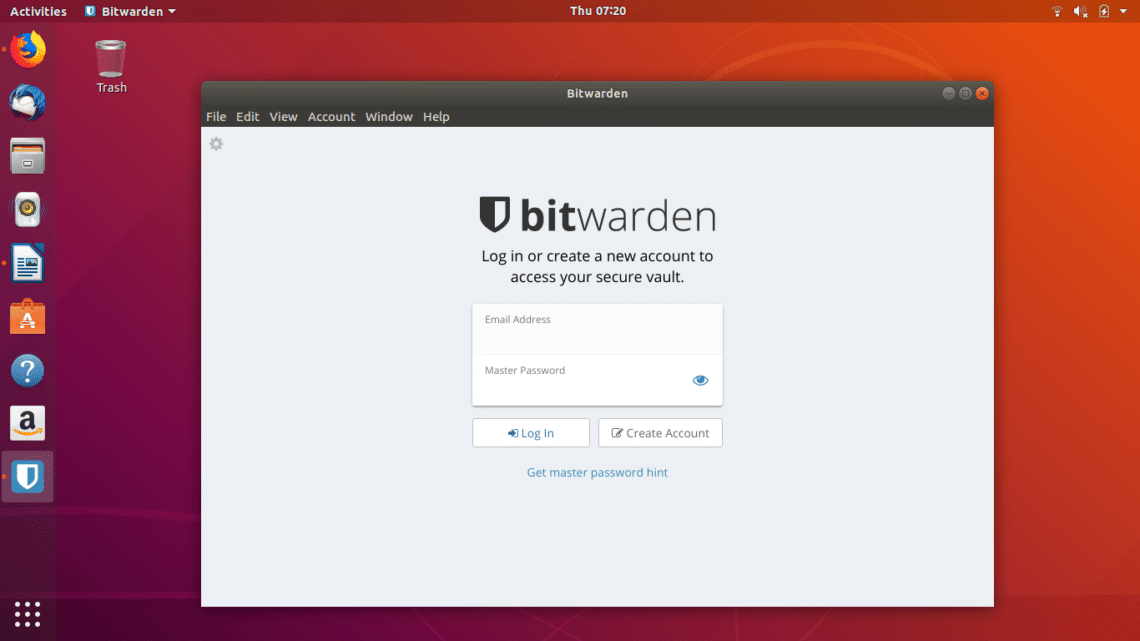
Bitwarden 使用 AES-256 加密技术来存储所有的登录细节,只有用户可以访问这些数据。它同样可以帮你创建健壮的密码,因为弱密码容易被黑。
43、Terminator
Terminator 是一个开源的终端模拟器,是用 Java 语言开发的。它是一个跨平台的模拟器,允许你在单个窗口有多个终端,在 Linux 默认的终端模拟器中不是这样。
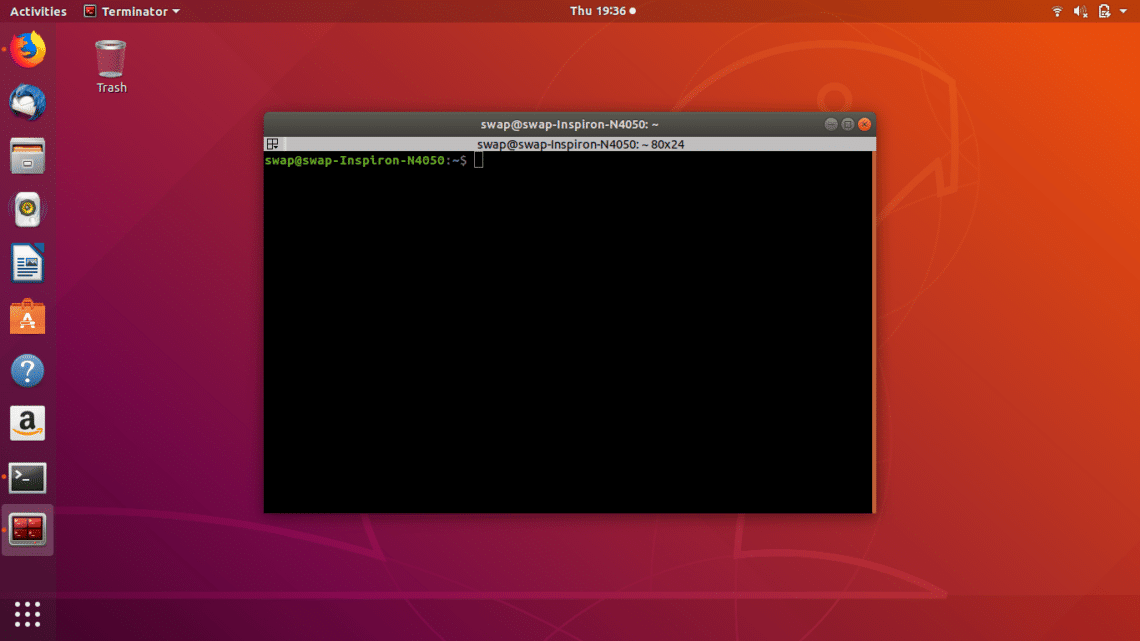
Terminator 其它杰出的特点包括自动日志、拖放、垂直和水平的智能滚动等。
$ sudo apt-get install terminator
44、Yak Yak
Yak Yak 是一个开源的非官方的 Google Hangouts 消息的桌面客户端。它可以作为 Microsort Skype 的一个不错的替代品,自身拥有很多让人吃惊的特点。你可以启用桌面通知、设置语言偏好,使用很少的内存和处理能力就可以工作。
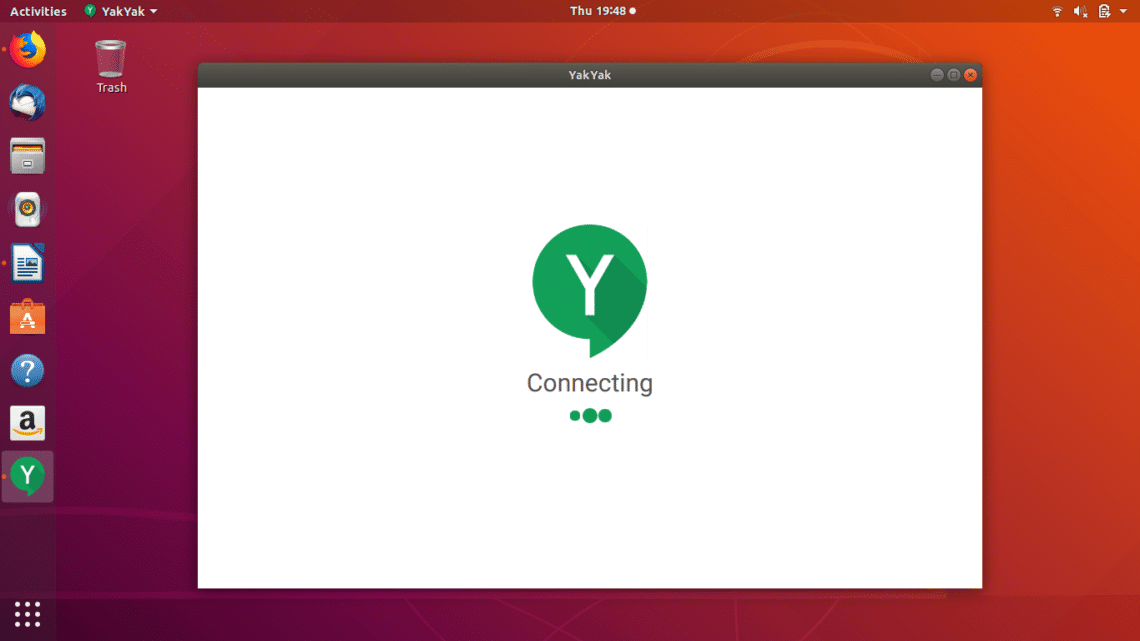
Yak Yak 拥有你期待的任何即时消息应用的所有特点,例如输入指示、拖放媒体文件、音/视频电话。
45、Thonny
Thonny 是一个简单和轻量级的 IDE,尤其是为编程的初学者设计的。如果你是编程初学者,这是你必备的 IDE,因为当用 Python 编程的时候它会帮你学习。
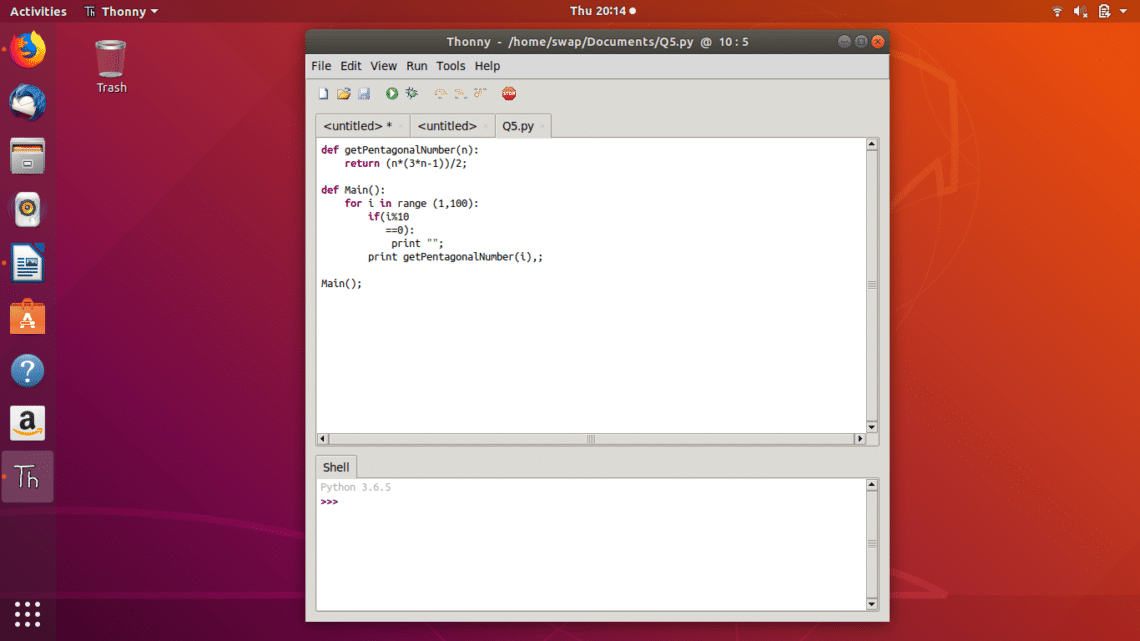
Thonny 同样是一个很棒的调试工具,它支持调试过程中的变量值即时显示,除此之外,它还提供了独立的窗口以执行函数调用,简单的用户界面等等。
$ sudo apt-get install thonny
46、字体管理器
字体管理器是一个轻量级的工具,用于管理、添加、移除你的 Ubuntu 系统上的字体。它是特别为 Gnome 桌面环境构建的,在用户不知道如何在命令行管理字体时会发现这个工具非常有用。
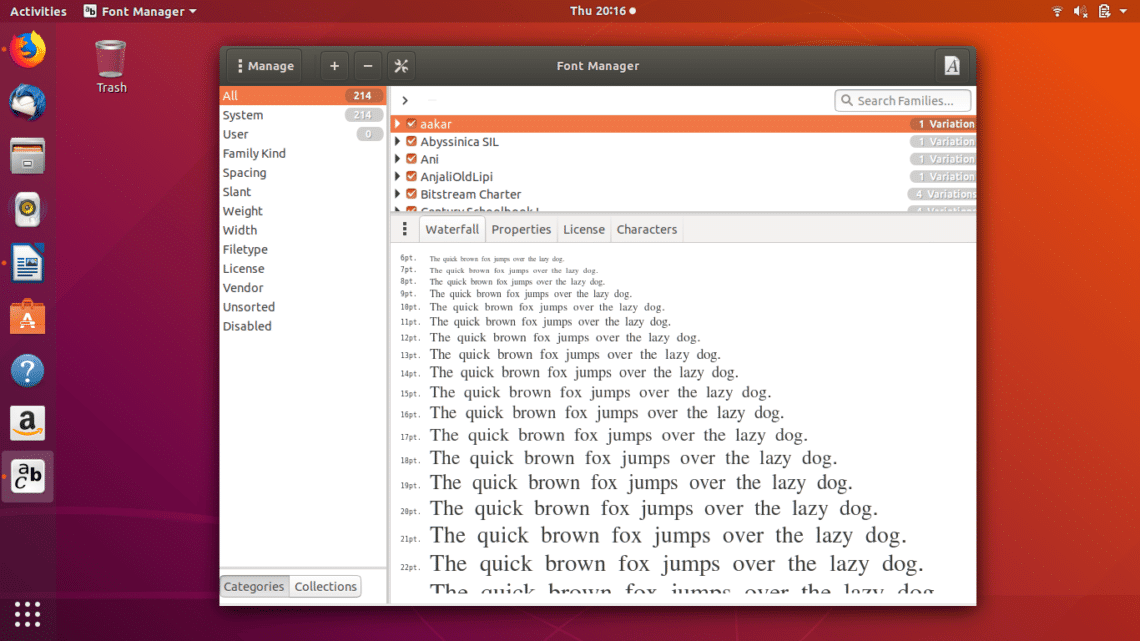
这个 Gtk+ 字体管理器不是为专业用户准备的,它有简单的用户界面,你会发现很容易使用。你只需要从网上下载字体文件,并使用字体管理器添加它们。
$ sudo add-apt-repository ppa:font-manager/staging
$ sudo apt-get update
$ sudo apt-get install font-manager
47、Atril 文档查看器
Atril 是一个简单的文件查看器,支持便携文件格式(PDF)、PostScript(PS)、Encapsulated PostScript(EPS)、DJVU 和 DVI。Atril 与 MATE 桌面环境捆绑在一起,它比大多数 Linux 发行版中默认的文件查看器 Evince 更理想。
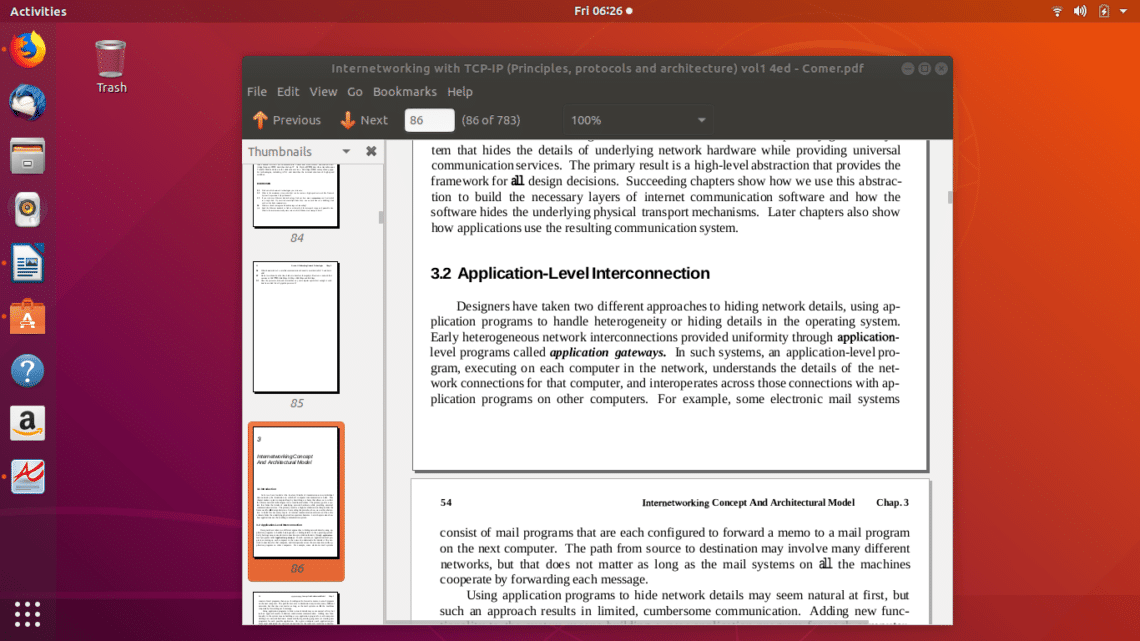
Atril 用简单和轻量级的用户界面,可高度自定义,提供了搜索、书签、UI 左侧的缩略图等特点。
$ sudo apt-get install atril
48、Notepadqq
如果你曾在 Windows 上用过 Notepad++,并且想在 Linux 上寻找相似的程序,别担心,开发者们已经将它移植到 Linux,名为 Notepadqq。它是一个简单而强大的文本编辑器,你可以在日常使用它,或用于各种语言进行编程。
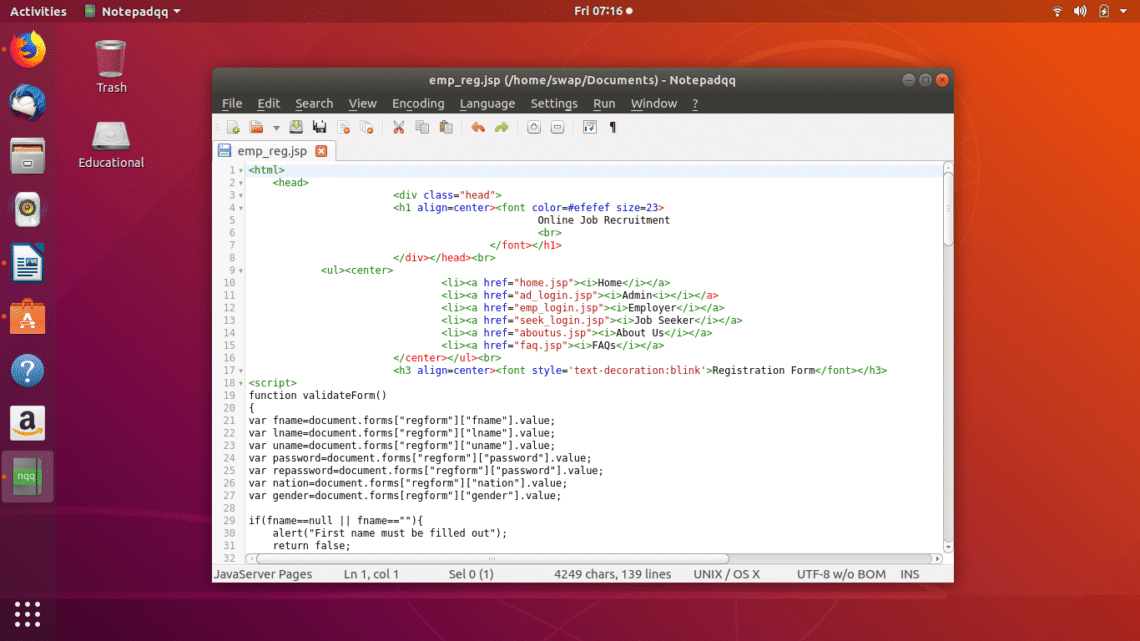
尽管是作为一个简单的文本编辑器,它有一些令人惊奇的特点,例如,你可以设置主题为暗黑或明亮模式、多选、正则搜索和实时高亮。
$ sudo add-apt-repository ppa:notpadqq-team/notepadqq
$ sudo apt-get update
$ sudo apt-get install notepadqq
49、Amarok
Amarok 是在 KDE 项目下开发的一个开源音乐播放器。它有直观的界面,让你感觉在家一样,因此你可以轻易的发现你最喜爱的音乐。除了 Clementine,当你寻找 Ubuntu 上的完美的音乐播放器时,Amarok 是一个很棒的选择。
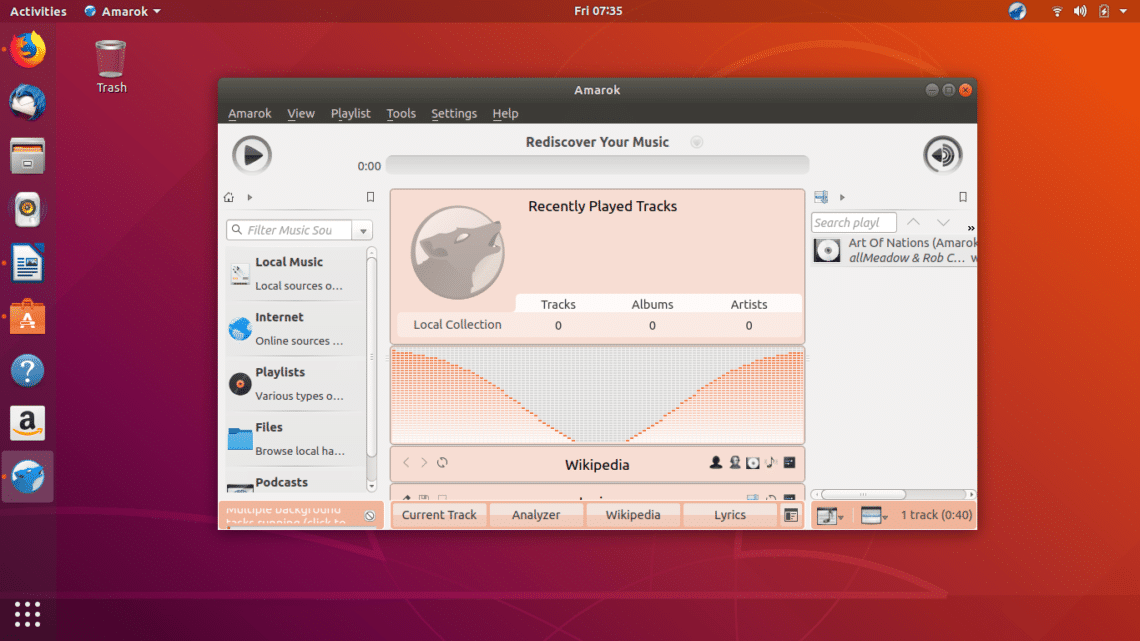
Amarok 上的一些顶尖的特点,包括智能播放列表支持,集成在线服务像 MP3tunes、Last.fm、 Magnatune 等。
50、Cheese
Cheese 是 Linux 默认的网络摄像头应用,在视频聊天或即时消息应用中非常有用。除了这些,你还可以用这个应用来照相或拍视频,附带一些迷人的特效。
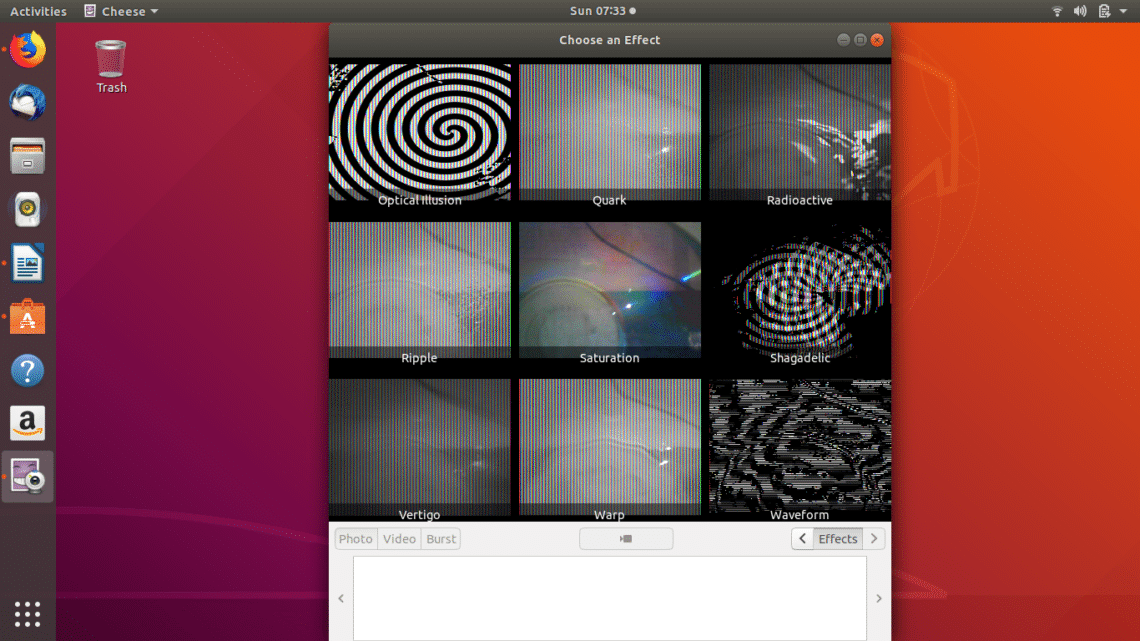
它同样提供闪拍模式,让你快速拍摄多张相片,并提供你共享给你的朋友和家人的选项。Cheese 预装在大多数的 Linux 发行版中,但是你同样可以在软件中心下载它。
51、MyPaint
MyPaint 是一个自由开源的光栅图形编辑器,专于数字绘画而不是图像操作和相片处理。它是跨平台的应用,与 Corel Painter 很相似。
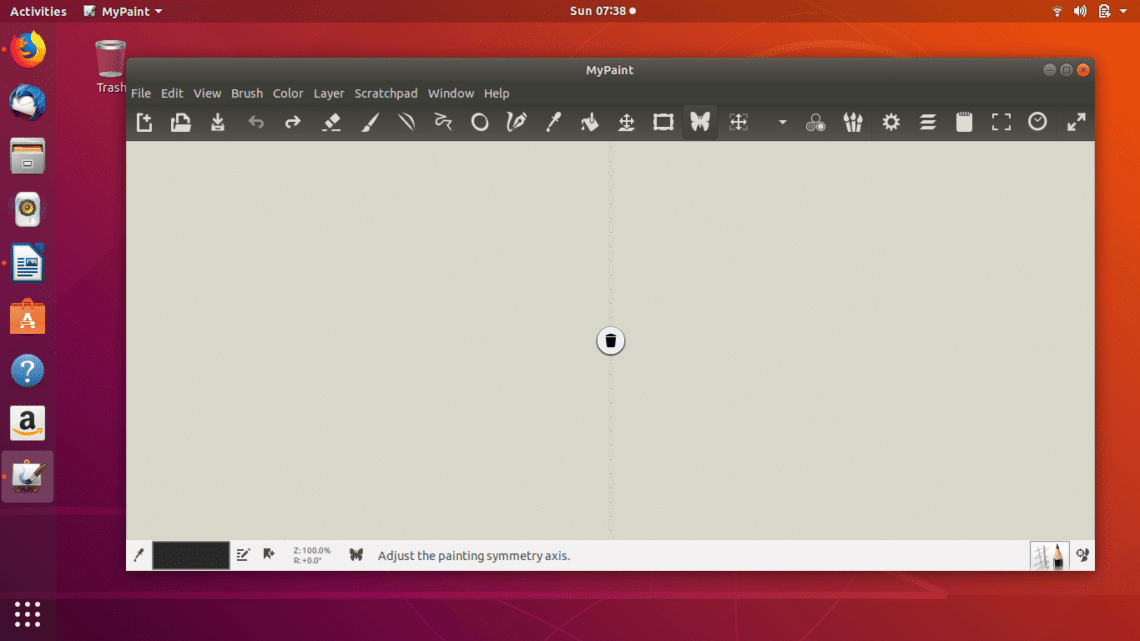
MyPaint 可能是 Windows 上的 Microsoft Paint 应用的很好的替代品。它有简单的用户界面,快速而强大。MyPaint 可以软件中心下载。
52、PlayOnLinux
PlayOnLinux 是 WINE 模拟器的前端,允许你在 Linux 上运行 Windows 应用。你只需要在 WINE 中安装 Windows 应用,之后你就可以轻松的使用 PlayOnLinux 启动应用和游戏了。
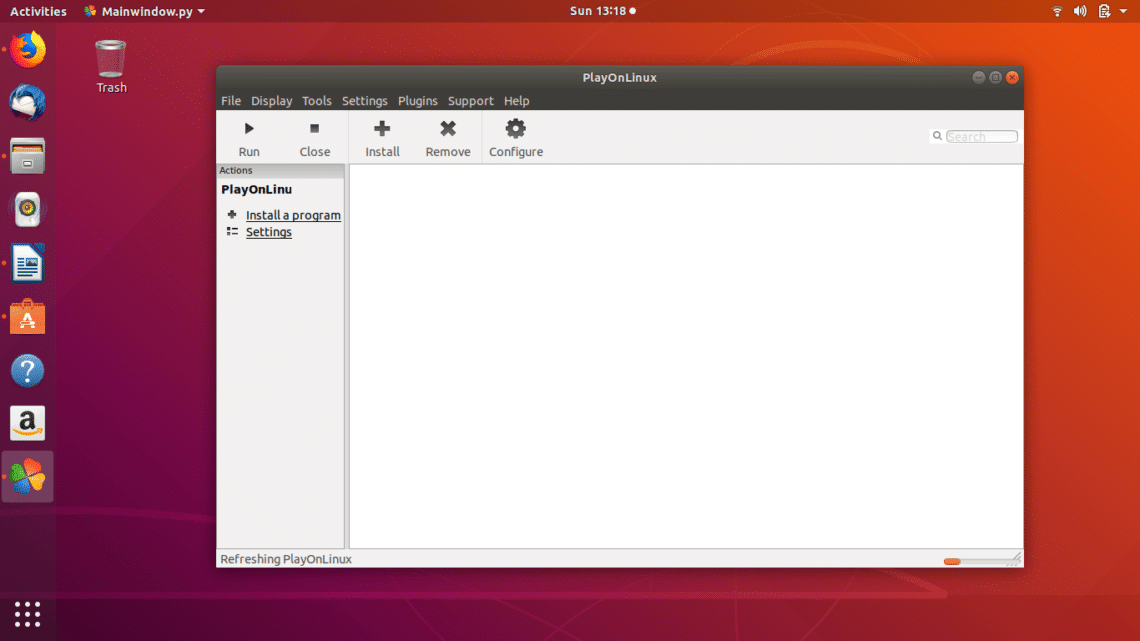
53、Akregator
Akregator 是在 KDE 项目下为 KDE Plasma 环境开发的默认 RSS 阅读器。它有简单的用户界面,自带了 KDE 的 Konqueror 浏览器,所以你不需要在阅读新闻提要时切换应用。
Akregator 同样提供了桌面通知、自动摘要等功能。你会发现在大多数 Linux 发行版中它是最好的提要阅读器。
54、Brave
Brave 是一个开源的 web 浏览器,拦截了广告和追踪,所以你可以快速和安全的浏览你的内容。它实际做的是代表你向网站和 Youtube 主播支付了费用。如果你宁可支持网站和 Youtube 主播也不愿意看广告,这个浏览器更适合你。
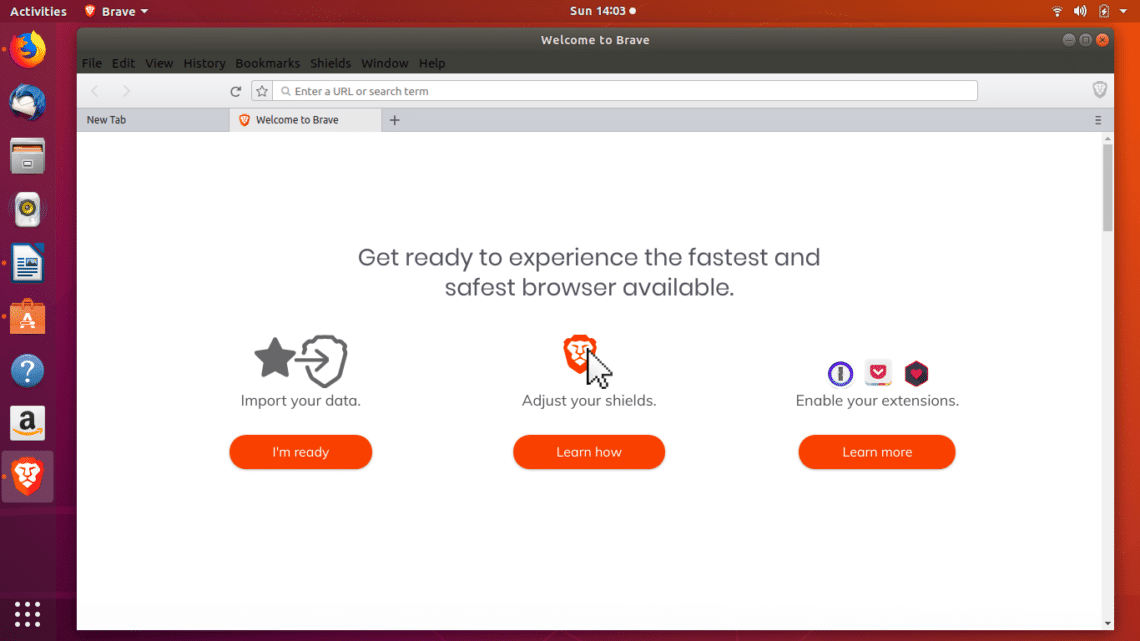
对于那些想要安全浏览,但又不想错过互联网上重要信息的人来说,这是一个新概念,一个不错的浏览器。
55、Bitcoin Core
Bitcoin Core 是一个比特币官方的客户端,非常安全和可靠。它持续追踪你的所有比特币交易以保证你的所有交易都是有效的。它可以防止比特币矿工和银行完全掌控你的比特币钱包。
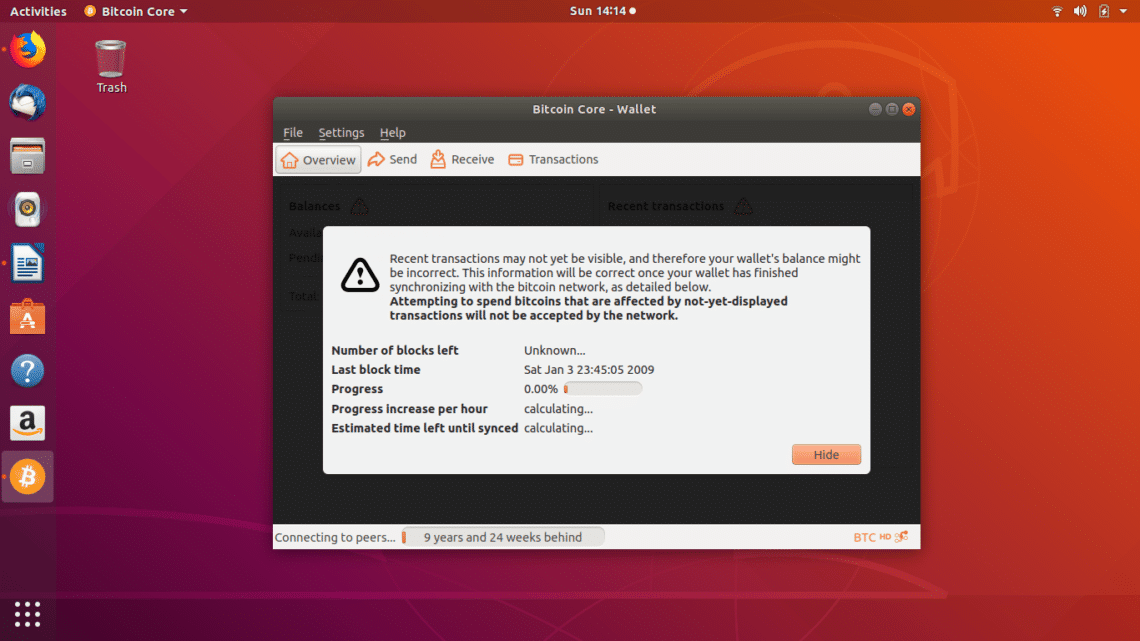
Bitcoin Core 同样提供了其它重要的特点,像私钥备份、冷存储、安全通知等。
$ sudo add-apt-repository ppa:bitcoin/bitcoin
$ sudo apt-get update
$ sudo apt-get install bitcoin-qt
56、Speedy 重复查找工具
Speedy 重复查找工具是一个跨平台的文件查找工具,用来帮助你查找你的系统上的重复文件,清理磁盘空间。它是一个智能工具,可以在整个硬盘上搜索重复文件,它同样提供了智能过滤功能,根据文件类型、扩展或大小帮你找到文件。
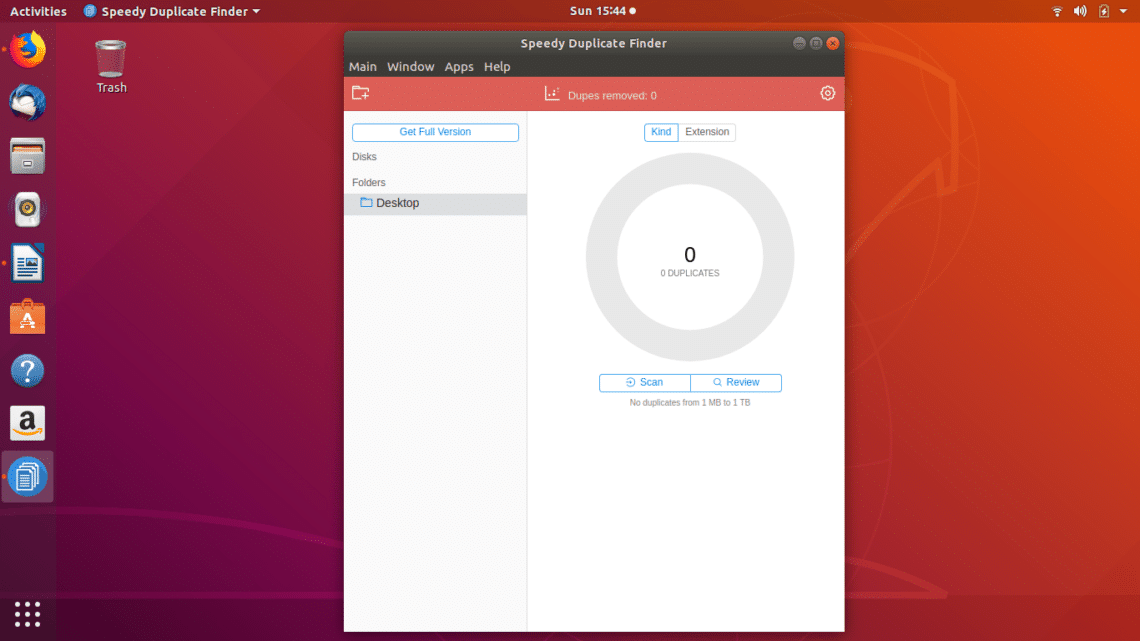
它有一个简单和整洁的用户界面,易于上手。从软件中心下载完后你就可以开始磁盘空间清理了。
57、Zulip
Zulip 是一个自由开源的群聊应用,被 Dropbox 收购了。它是用 Python 写的,用 PostgreSQL 数据库。它被设计和开发为其它如 Slack 和 HipChat 的聊天应用的替代品。
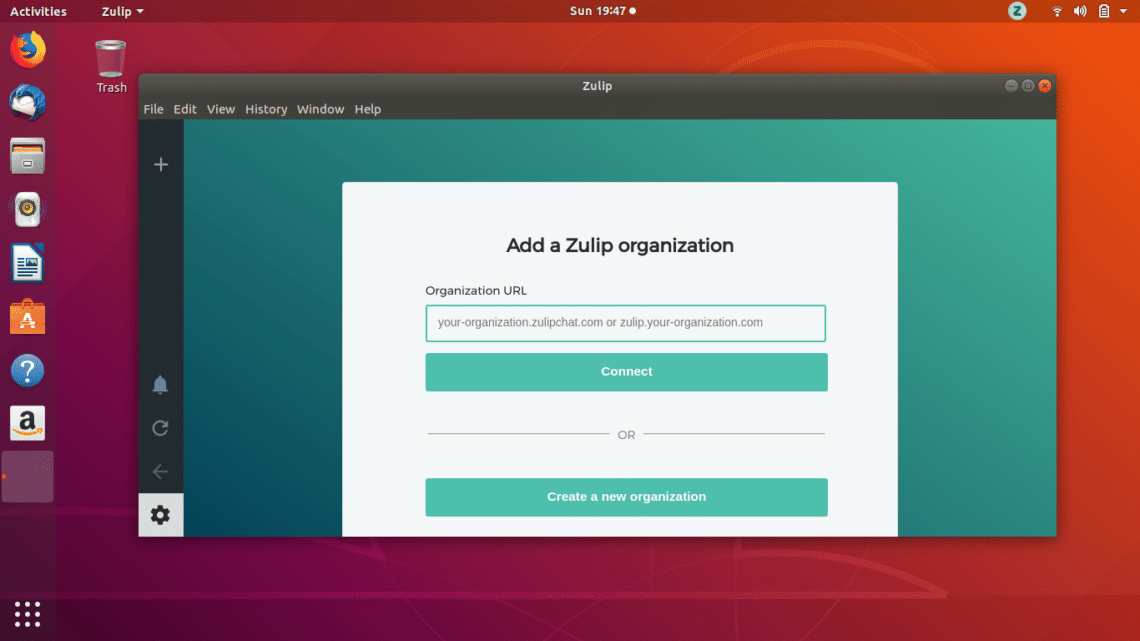
Zulip 功能丰富,支持例如拖放文件、群聊、私密聊天、图像预览等。它也集成了 Github、JIRA、Sentry 和上百种其它服务。
58、Okular
Okular 是为 KDE 桌面环境开发的跨平台的文件查看器。它是一个简单的文件查看器,支持 Portable Document Format (PDF)、PostScript、DjVu、Microsoft Compiled HTML help 和很多其它文件格式。
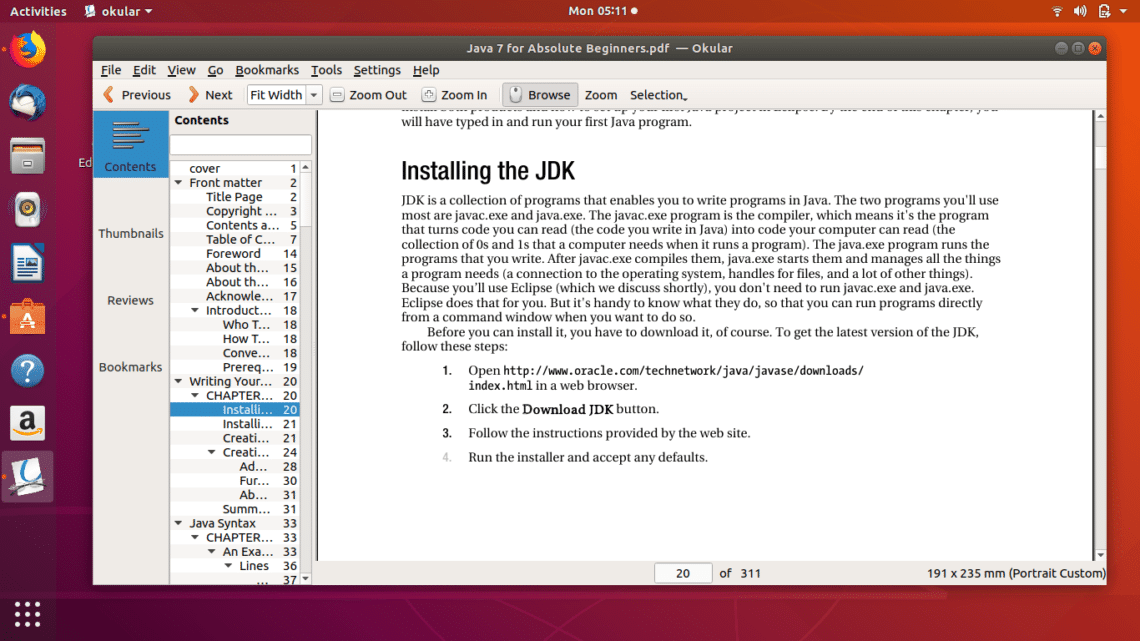
Okular 是在 Ubuntu 上你应该尝试的最好的文件查看器之一,它提供了 PDF 文件评论、画线、高亮等很多功能。你同样可以从 PDF 文件中提取文本文件。
59、FocusWriter
FocusWriter 是一个集中注意力的字处理工具,隐藏了你的桌面屏幕,让你能够专注写作。正如你看到的屏幕截图,整个 Ubuntu 屏幕被隐藏了,只有你和你的字处理工具。但你总是可以进入 Ubuntu 屏幕,当你需要的时候,只需要将光标移动到屏幕的边缘即可。
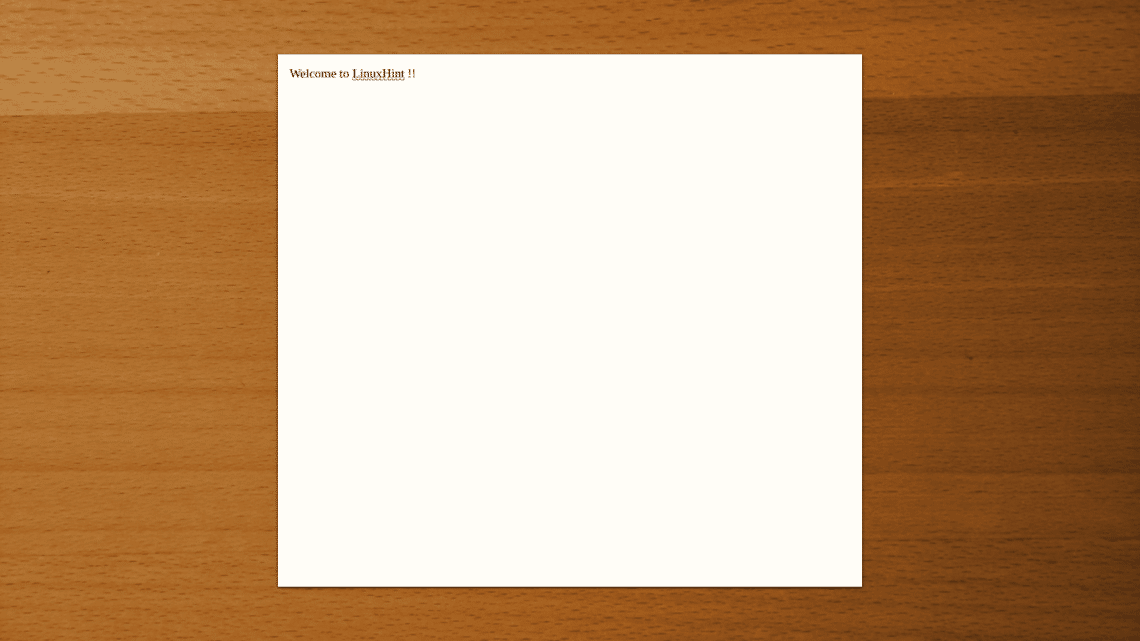
它是一个轻量级的字处理器,支持 TXT、RTF、ODT 文件格式。它同样提供了可完全定制的用户界面,还有定时器、警报、每日目标、声音效果等特点,已经被翻译为 20 种语言。
60、Guake
Guake 是为 GNOME 桌面环境准备的酷炫的下拉式终端。当你需要时,Guake 就会闪现,当你任务完成后,它就会消失。你只需要按 F12 按钮来启动或退出,这样启动 Guake 比启动一个新的终端窗口更快。
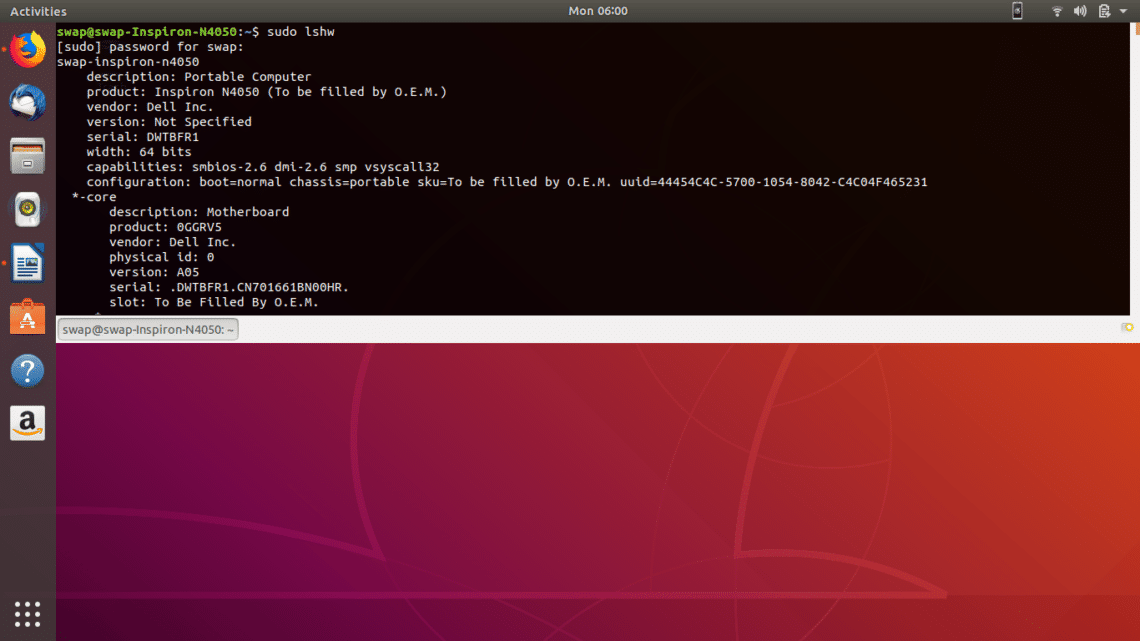
Guake 是一个功能丰富的终端,支持多栏,只需要点击几下就能将你的终端内容保存到文件,并且有完全可定制的用户界面。
$ sudo apt-get install guake
61、KDE Connect
KDE Connect 是 Ubuntu 上的一个很棒的应用,我很想在这篇马拉松文章中将它提早列出来,但是竞争太激烈了。总之 KDE Connect 可以将你的 Android 智能手机的通知直接转到 Ubuntu 桌面来。
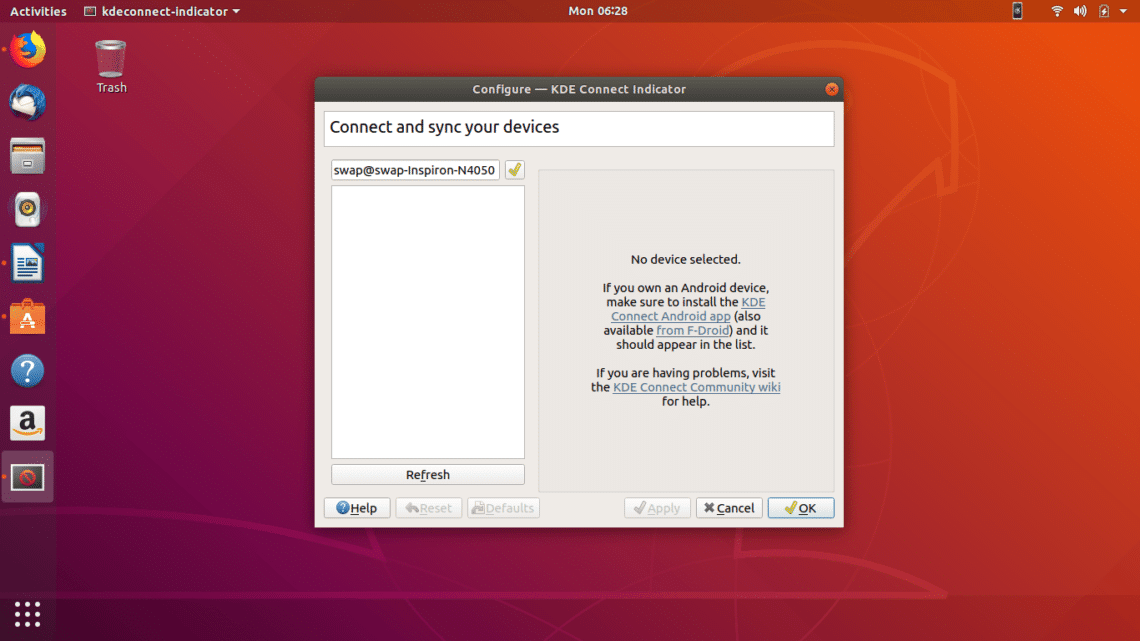
有了 KDE Connect,你可以做很多事,例如检查手机电池电量,在电脑和 Android 手机间交换文件,剪贴板同步,发送短信,你还可以将你的手机当作无线鼠标或键盘。
$ sudo add-apt-repository ppa:webupd8team/indicator-kedeconnect
$ sudo apt-get update
$ sudo apt-get install kdeconnect indicator-kdeconnect
62、CopyQ
CopyQ 是一个简单但是非常有用的剪贴板管理器,它保存你的系统剪贴板内容,无论你做了什么改变,你都可以在你需要的时候搜索和恢复它。它是一个很棒的工具,支持文本、图像、HTML 和其它格式。
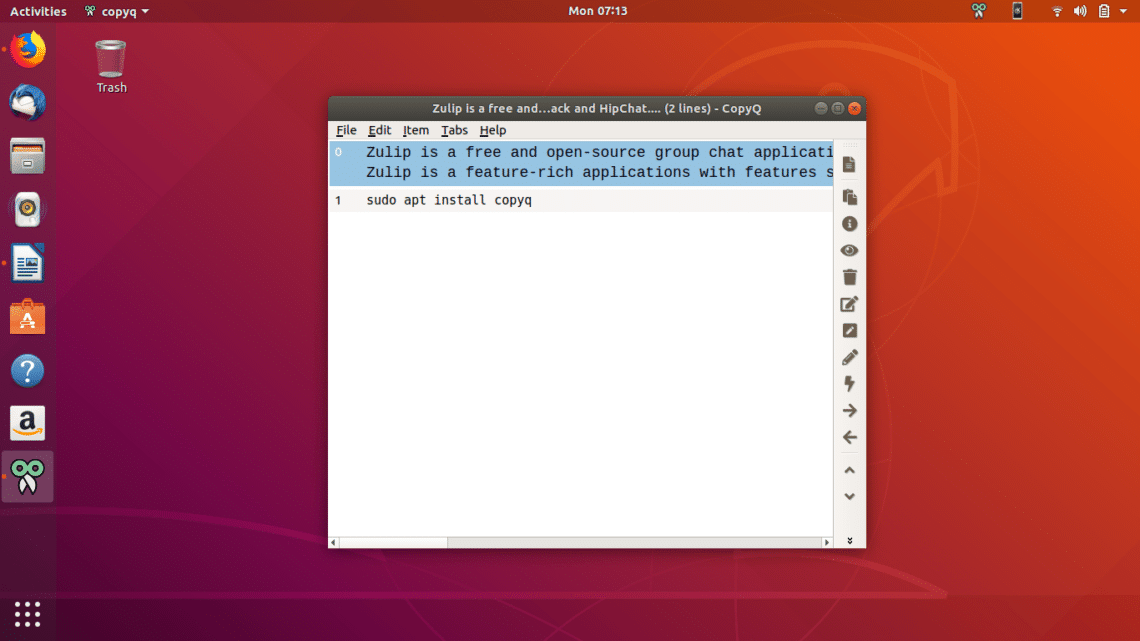
CopyQ 自身有很多功能像拖放、复制/拷贝、编辑、移除、排序、创建等。它同样支持集成文本编辑器,如 Vim,所以如果你是程序员,这非常有用。
$ sudo add-apt-repository ppa:hluk/copyq
$ sudo apt-get update
$ sudo apt-get install copyq
63、Tilix
Tilix 是一个功能丰富的高级 GTX3 平铺式终端模拟器。如果你使用 GNOME 桌面环境,那你会爱上 Tilix,因为它遵循了 GNOME 用户界面指导。Tilix 模拟器与大多数 Linux 发行版上默认终端模拟器相比,它给了你切分终端窗口为多个终端面板的功能。
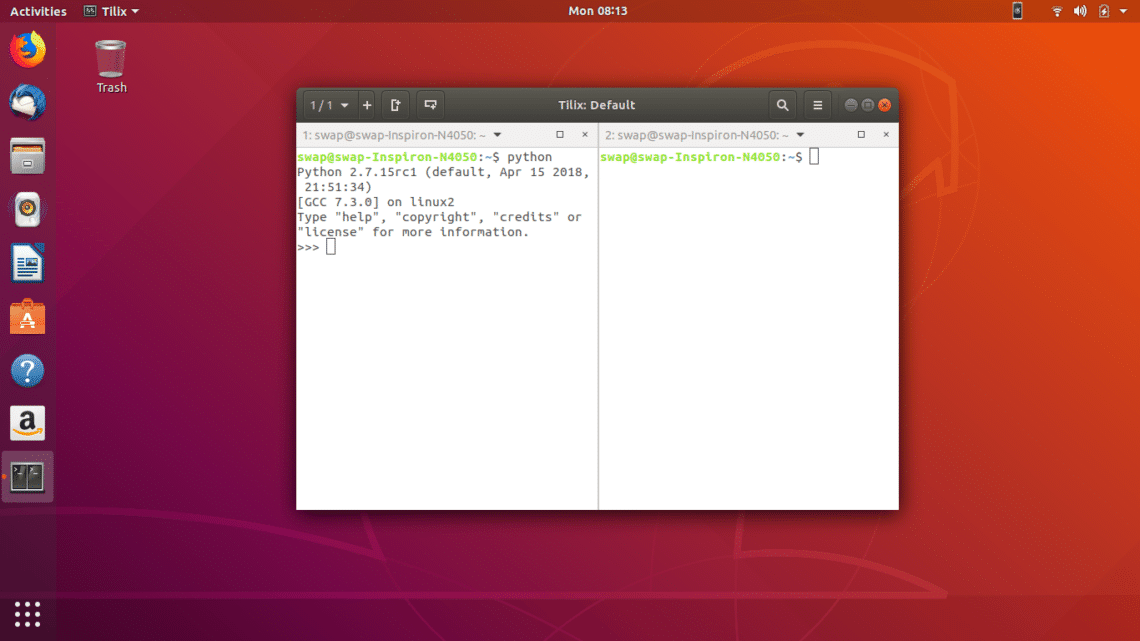
Tilix 提供了自定义链接、图片支持、多面板、拖放、固定布局等功能。它同样支持键盘快捷方式,你可以根据你的需要在偏好设置中自定义快捷方式。
$ sudo add-apt-repository ppa:webupd8team/terminix
$ sudo apt-get update
$ sudo apt-get install tilix
64、Anbox
Anbox 是一个 Android 模拟器,可以让你在 Linux 系统中安装和运行 Android 应用。它是自由开源的 Android 模拟器,通过使用 Linux 容器来执行 Android 运行时环境。它使用最新的 Linux 技术 和 Android 发布版,所以你可以运行任何原生的 Android 应用。
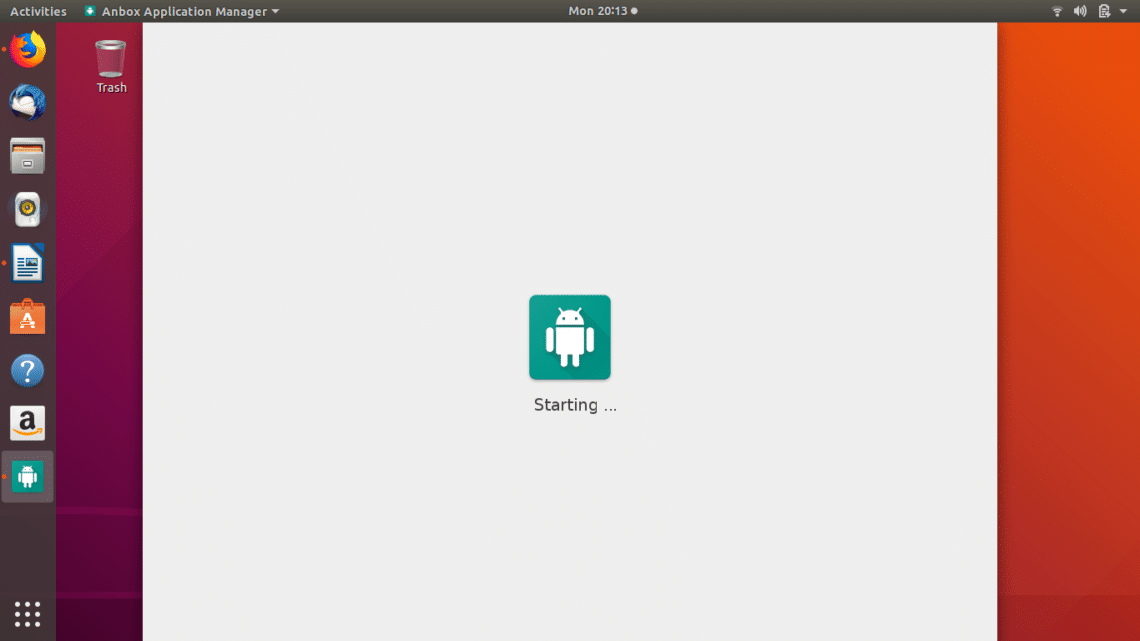
Anbox 是现代和功能丰富的模拟器之一,提供的功能包括无限制的应用使用,强大的用户界面,与宿主系统无缝集成。
首先你需要安装内核模块。
$ sudo add-apt-repository ppa:morphis/anbox-support
$ sudo apt-get update
$ sudo apt install anbox-modules-dkms
然后你可以使用 snap 来安装 Anbox。
$ snap install --devmode -- beta anbox
65、OpenShot
你会发现 OpenShot 是 Linux 发行版中最好的开源的视频编辑器。它是跨平台的视频编辑器,易于使用,性能方面毫不逊色。它支持所有主流的音频、视频、图像格式。
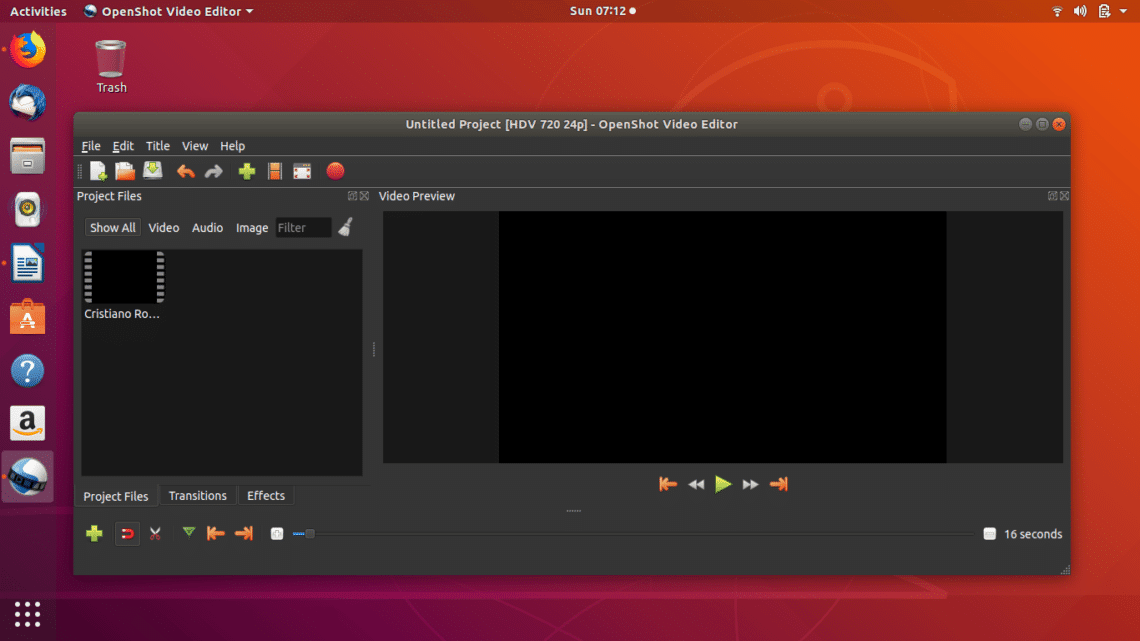
OpenShot 有干净的用户界面,功能有拖放、剪切缩放、尺寸缩放、裁剪、快照、实时预览、音频混合和编辑等多种功能。
$ sudo add-apt-repository ppa:openshot.developers/ppa
$ sudo apt-get update
$ sudo apt-get install openshot -qt
66、Plank
如果你在为你的 Ubuntu 桌面寻找一个 Dock 导航栏,那 Plank 应该是一个选择。它是完美的,安装后你不需要任何的修改,除非你想这么做,它有内置的偏好面板,你可以自定义主题、Dock 大小和位置。

尽管是一个简单的导航栏,Plank 提供了通过拖放来重新摆放,固定和运行应用图标,透明主题支持等功能。
$ sudo add-apt-repository ppa:ricotz/docky
$ sudo apt-get update
$ sudo apt-get install plank
(待续……)
所以这些就是 2018 年我为大家选择的 Ubuntu 上最好的 100 个应用了。所有列出的应用都在 Ubuntu 18.04 上测试了,肯定在老版本上也能运行。
via: https://linuxhint.com/100_best_ubuntu_apps/
作者:Swapnil Tirthakar 选题:lujun9972 译者:warmfrog 校对:wxy
本文由 LCTT 原创编译,Linux中国 荣誉推出